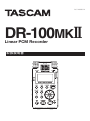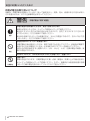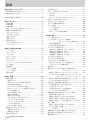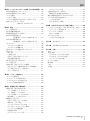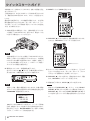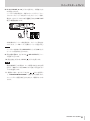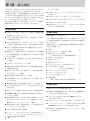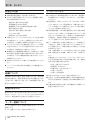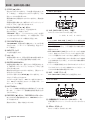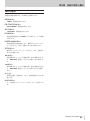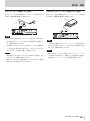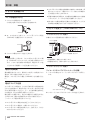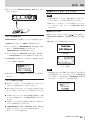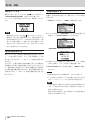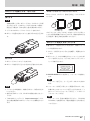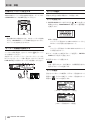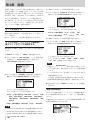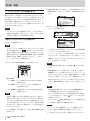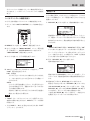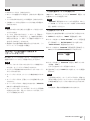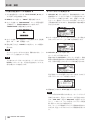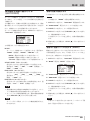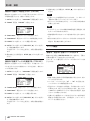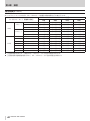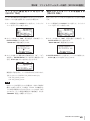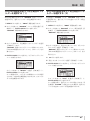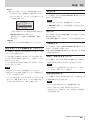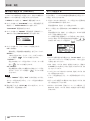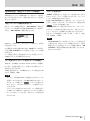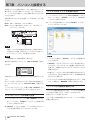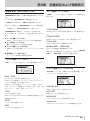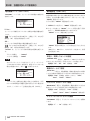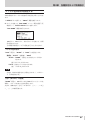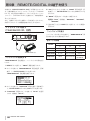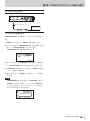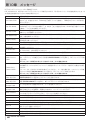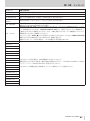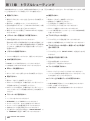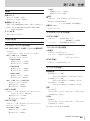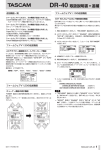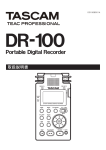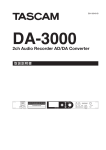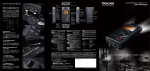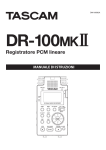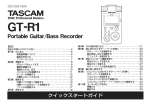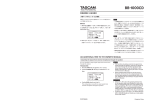Download j_dr-100mk2_om_va 付属の専用リチウムイオン充電池
Transcript
D01160501A
DR-100MK"
Linear PCM Recorder
取扱説明書
安全にお使いいただくために
製品を安全に正しくお使いいただき、あなたや他の人々への危害や財産への損害を未然に防止するた
めに、以下の注意事項をよくお読みください。
V 警告
P
ACアダプター
の電源プラグ
をコンセント
から抜く
以下の内容を無視して誤った取り扱いをすると、人が死亡または重傷
を負う可能性が想定される内容を示しています。
万一、異常が起きたら
煙が出たり、変なにおいや音がするときは
機器の内部に異物や水などが入ったときは
この機器を落としたり、カバーを破損したときは
すぐに機器本体の電源を切り、必ずACアダプターの電源プラグをコンセントから抜い
てください。異常状態のまま使用すると、火災・感電の原因となります。
販売店またはティアック修理センター(巻末に記載)に修理をご依頼ください。
ACアダプターのコードを傷つけない
ACアダプターのコードの上に重いものをのせたり、コードを壁や棚との間に挟み込ん
だり、本機の下敷きにしない
ACアダプターのコードを加工したり、無理に曲げたり、ねじったり、引っ張ったり、
熱器具に近づけて加熱したりしない
コードが傷んだまま使用すると火災・感電の原因となります。
万一、ACアダプターのコードが破損したら(芯線の露出、断線など)、販売店またはティ
アック修理センター(巻末に記載)をご依頼ください。
=
禁止
別売の専用ACアダプターや電源コードを他の機器に使用しない
故障、火災、感電の原因となります。
交流100ボルト以外の電圧で使用しない
この機器を使用できるのは日本国内のみです。表示された電源電圧(交流100ボルト)
以外の電圧で使用しないでください。また、船舶などの直流(DC)電源には接続しない
でください。火災・感電の原因となります。
この機器の隙間などから内部に金属類や燃えやすい物などを差し込んだり、落とした
りしない
火災・感電の原因となります。
航空機の離着陸時には使用しない
航空機の運行の安全に支障を及ぼすおそれがあるため、離着陸時の使用は航空法令に
より制限されていますので、離着陸時は本機の電源をお切りください。
N
指示
Y
分解禁止
2 TASCAM
ACアダプターの電源プラグにほこりをためない
ACアダプターの電源プラグとコンセントの間にゴミやほこりが付着すると、火災・感
電の原因となります。定期的(年1回くらい)にACアダプターの電源プラグを抜いて、
乾いた布でゴミやほこりを取り除いてください。
この機器のカバーは絶対に外さない
カバーを開けたり改造すると、火災・感電の原因となります。内部の点検・修理は販
売店またはティアック修理センター(巻末に記載)にご依頼ください。
この機器を改造しない
火災・感電の原因となります。
DR-100MKII
安全にお使いいただくために
V 注意
P
ACアダプター
の電源プラグ
をコンセント
から抜く
以下の内容を無視して誤った取り扱いをすると、人が傷害を負う可能
性が想定される内容および物的損害のみの発生が想定される内容を示
しています。
移動させる場合は、電源をスタンバイにし、必ずACアダプターの電源プラグをコンセ
ントから抜き、外部の接続コードを外す
コードが傷つき、火災・感電の原因や、引っ掛けてけがの原因になることがあります。
旅行などで長期間この機器を使用しないときやお手入れの際は、安全のため必ずACア
ダプターの電源プラグをコンセントから抜く
通電状態の放置やお手入れは、漏電や感電の原因となることがあります。
オーディオ機器を接続する場合は、各々の機器の取扱説明書をよく読み、電源を切り、
説明に従って接続する
また、接続は指定のコードを使用する
N
指示
電源を入れる前には、音量を最小にする
突然大きな音が出て、聴力障害などの原因となることがあります。
この機器はコンセントの近くに設置し、ACアダプターの電源プラグは簡単に手が届く
ようにする
異常が起きた場合は、すぐにACアダプターの電源プラグをコンセントから抜いて、完
全に電源が切れるようにしてください。
この機器には、別売の専用ACアダプターや電源コードを使用する
それ以外の物を使用すると、故障、火災、感電の原因となります。
=
禁止
O
ぐらついた台の上や傾いた所など不安定な場所に置かない
湿気やほこりの多い場所に置かない。風呂、シャワー室では使用しない
調理台や加湿器のそばなど油煙や湯気があたる場所に置かない
火災・感電やけがの原因となることがあります。
ACアダプターの電源プラグを抜くときは、ACアダプターの電源コードを引っ張らない
コードが傷つき、火災・感電の原因となることがあります。
必ずプラグを持って抜いてください。
濡れた手でACアダプターの電源プラグを抜き差ししない
感電の原因となることがあります。
禁止
V
注意
5年に一度は、機器内部の掃除を販売店またはティアック修理センターにご相談ください。
内部にほこりがたまったまま、長い間掃除をしないと火災や故障の原因となることが
あります。特に、湿気の多くなる梅雨期の前に行うと、より効果的です。なお、掃除
費用については、ご相談ください。
TASCAM DR-100MKII
3
安全にお使いいただくために
充電式電池の取り扱いについて
本機は、充電式電池を使用しています。誤って使用すると、発熱、発火、液漏れなどの恐れがあり、
それを避けるため、以下の注意事項を必ず守ってください。
V 警告
N
指示
=
禁止
充電式電池に関する警告
充電式電池の液が漏れたときは、素手で液をさわらない
液漏れが発生したときは、ティアック修理センターにご相談ください。
液が目に入ったときには失明の恐れがありますので、目をこすらずにすぐにきれいな
水で洗ったあと、ただち医師にご相談ください。
液が体や衣服に付いたときは皮膚の毛が・やけどの原因になるので、きれいな水で洗
い流したあと、ただちに医師にご相談ください。
指定以外のACアダプターを使用しない
充電式電池の液が漏れたときには、素手で液をさわらないでください。家庭用AC電源で
使用するときは充電を行うときは、必ず指定のACアダプターを使用してください。
指定以外の物を使用すると過熱により、けが・やけど・火災・汚損や電池の破裂、液
漏れの原因になります。
火の中に入れたり、火のそばや炎天下などで充電したり、放置しない
Y
分解禁止
4 TASCAM
分解しない
感電の原因になります。充電式電池の交換・点検・修理は、お買い上げの販売店また
はティアック修理センターにご依頼ください。ただし、廃棄時には取扱説明書の手順
に従って内蔵の電池を取り外してリサイクルにご協力ください。
DR-100MKII
安全にお使いいただくために
電池の取り扱いについて
本機は、電池を使用しています。誤って使用すると、発熱、発火、液漏れなどの恐れがあり、それを
避けるため、以下の注意事項を必ず守ってください。
V 警告
=
乾電池に関する警告
乾電池は絶対に充電しない
破裂、液もれにより、火災・けがの原因となります。
禁止
V 警告
N
強制
=
禁止
電池に関する警告
電池を入れるときは、極性表示(プラスとマイナスの向き)に注意し、電池ケースに
表示されているとおりに正しくいれる
間違えると電池の破裂、液もれにより、火災・けがや周囲を汚損する原因となること
があります。
長時間使用しないときは電池を取り出しておく
液がもれて火災・けが、周囲を汚損する原因となることがあります。もし液がもれた
場合は、電池ケースについた液をよく拭き取ってから新しい電池を入れてください。
また、万一もれた液が身体についたときは、水でよく洗い流してください。
指定以外の電池は使用しない
新しい電池と古い電池、または種類の違う電池を混ぜて使用しない
破裂、液もれにより、火災・けがや周囲を汚損することがあります。
金属製の小物類に携帯、保管しない
ショートして液もれや破裂などの原因となることがあります。
加熱したり、火や水の中に入れない
電池の破裂、液漏れにより、火災・けがや周囲を汚損する原因となることがあります。
Y
分解しない
電池内の酸性物質により、皮膚や衣服を損傷する恐れがあります。
分解禁止
V
注意
保管や廃棄をする場合は、他の電池や金属のものと接触しないようにテープなどで端
子を絶縁してください。
使い終わった電池は、電池に記載された廃棄方法、もしくは各市町村の廃棄方法に従っ
て捨ててください。
TASCAM DR-100MKII
5
目次
安全にお使いいただくために ................................................... 2
充電式電池の取り扱いについて ........................................... 4
電池の取り扱いについて ...................................................... 5
クイックスタートガイド............................................................ 8
第1章 はじめに ....................................................................
本機の概要 ...........................................................................
本機の構成 ...........................................................................
本書の表記 ...........................................................................
専用リチウムイオン充電池のリサイクル ........................
商標および著作権に関して ................................................
SDカードについて .............................................................
10
10
10
10
10
10
10
取り扱い上の注意 ...........................................................
設置上の注意 .......................................................................
結露について .......................................................................
製品のお手入れ ...................................................................
ユーザー登録について .......................................................
アフターサービス ...............................................................
10
12
12
12
12
12
第2章 各部の名称と機能......................................................
トップパネル .......................................................................
フロントパネル ...................................................................
リアパネル ...........................................................................
左サイドパネル ...................................................................
右サイドパネル ...................................................................
ボトムパネル .......................................................................
ワイヤレスリモコン(TASCAM RC-10).....................
ホーム画面 ...........................................................................
録音画面 ...............................................................................
メニューの構成 ...................................................................
メニューを使う ...................................................................
操作の基本 ...........................................................................
13
13
14
14
15
15
16
17
17
19
20
20
21
第3章 準備 ............................................................................
電源の準備 ...........................................................................
電源について ...................................................................
専用リチウムイオン充電池で使用する ........................
単3形電池で使用する ....................................................
ACアダプターで使用する(別売)................................
外付けバッテリーパックで使用する(別売)...............
リモコンを準備する ...........................................................
コイン形電池の入れ方 ...................................................
電池の交換時期 ...............................................................
電池についての注意 .......................................................
リモコンを使う(TASCAM RC-10).............................
ワイヤレスリモコンで使う ............................................
ワイヤードリモコンで使う ............................................
リモコンを設定する .......................................................
リモコン使用上の注意 ...................................................
電源をオンにする/オフにする ........................................
電源をオンにする ...........................................................
電源をオフにする ...........................................................
電池の設定をする ...............................................................
22
22
22
22
22
23
23
24
24
24
24
24
24
24
25
25
25
25
26
26
6 TASCAM
DR-100MKII
日時を設定する ...................................................................
SDカードを挿入する/取り外す ......................................
挿入する ...........................................................................
取り出す ...........................................................................
SDカードのライトプロテクトについて ......................
SDカードを使えるようにする ..........................................
内蔵スピーカーで再生する ................................................
モニター用機器を接続する ................................................
モードの選択 .......................................................................
モードを設定する ...........................................................
モードの確認 ...................................................................
HSモードにおける制約事項 ..........................................
26
27
27
27
27
27
28
28
28
28
28
29
第4章 録音 ............................................................................ 30
モードを設定する ............................................................... 30
ファイル形式/サンプリング周波数/
最大ファイルサイズを設定する ......... 30
録音可能時間表示 ........................................................... 30
ファイルの保存先を選択する ............................................ 31
アナログ入力を選択する ................................................... 31
内蔵マイクで録音する(UNI / OMNI)...................... 31
外部マイクで録音する(XLR)..................................... 32
外部機器から録音する(LINE 1)................................ 32
外部機器から録音する(LINE 2)................................ 32
デジタル入力を選択する ................................................... 33
アナログ入力の設定をする ................................................ 33
アナログ入力レベルを調整する ........................................ 34
手動でアナログ入力レベルを調節する ........................ 34
レベルコントロール機能を使う .................................... 35
録音する ............................................................................... 35
録音中にファイルを切り換えて録音を続ける
(トラックインクリメント)......... 36
録音中に手動でトラックインクリメントする ............. 36
ファイルサイズで自動的にトラックインクリメント
する(オートトラックインクリメント)... 36
録音中に自動で不要な無音部分をカットする ............. 36
ファイルを分割する(DIVIDE).................................... 36
再生音に入力音を重ねて録音する(オーバーダビング)
. 37
入力音を重ねるファイルを選択する ............................ 37
入力音をモニターする ................................................... 37
入力音と再生音のレベルを調整する ............................ 38
オーバーダビングを実施する ........................................ 38
録音機能を自動で動作させる(AUTO REC)................ 39
録音を自動で開始させる ................................................ 39
録音中に自動でマークを付ける(MARK).................. 39
録音中に自動で一時停止させる(PAUSE)................ 40
録音中に自動でファイルを更新する(TRK INC)...... 40
マーク機能 ........................................................................... 40
録音中/再生中に手動でマークを付ける ..................... 40
マークの位置への移動 ................................................... 41
マークの消去 ................................................................... 41
録音開始の少し前から録音する(PRE REC)................ 41
開始を遅らせて録音する(REC DELAY)...................... 41
録音時間について ............................................................... 42
目次
第5章 ファイルやフォルダーの操作(BROWSE画面). 43
BROWS画面内のナビゲーション .................................... 43
BROWS画面内のアイコン表示 ........................................ 43
ファイル操作 ....................................................................... 44
フォルダー操作 ................................................................... 44
ファイルに識別用タグを付ける(QUICK TAG)........... 45
選択されているファイルを 削除する(QUICK DEL)................... 45
第6章 再生 ............................................................................
モードを設定する ...............................................................
再生の音量を調整する .......................................................
再生範囲を指定する(AREA)..........................................
BROWSE画面を使って
再生範囲のフォルダーを選択する(1)........
BROWSE画面を使って
再生範囲のフォルダーを選択する(2)........
プレイリスト .......................................................................
プレイリストに登録する ................................................
プレイリストを編集する ................................................
再生するファイルを選択する(スキップ).......................
再生する ...............................................................................
停止する ...........................................................................
一時停止する ...................................................................
早戻し/早送りをする(サーチ)..................................
再生位置を移動する .......................................................
繰り返し再生する(REPEAT).........................................
ループ再生する ...................................................................
特殊な再生(再生コントロール機能)..............................
再生コントロール機能を設定する(VSA機能)..........
キーを変えずにスピードを変える ................................
スピードを変える ...........................................................
フルフォーマットする ...................................................
主電池を設定する (MAIN).............................................
電源を切らずに電池を交換する ....................................
電池の種類を設定する(AA BATTERY).......................
ファイル名の形式を設定する ............................................
ファイル名の形式 ...........................................................
文字(WORD)の設定 ..................................................
55
56
56
56
57
57
57
46
46
46
46
第9章 REMOTE/DIGITAL IN端子を使う ......................
フットスイッチを使う(TASCAM RC-3F、別売)......
フットスイッチを設定する ............................................
フットスイッチを使う ...................................................
各モードの詳細 ...............................................................
58
58
58
58
58
47
デジタル入力する ............................................................... 59
デジタル入力を設定する ................................................ 59
47
48
48
48
49
49
49
49
49
49
50
50
51
51
51
51
第7章 パソコンと接続する .................................................
パソコンと接続する ...........................................................
パソコンへファイルを取り出す ........................................
パソコンからファイルを取り込む ....................................
パソコンとの接続を解除する ............................................
52
52
52
52
52
第8章 各種設定および情報表示 .........................................
情報をみる(INFORMATION)........................................
ファイル情報ページ(FILE).........................................
カード情報ページ(CARD).........................................
システム情報ページ(SYSTEM)................................
電池情報ページ(BATTERY)......................................
環境設定(SETUP)..........................................................
早送り/早戻しスピードの設定 ....................................
電源のオートオフ設定 ...................................................
バックライトのオートオフ設定 ....................................
ディスプレーのコントラスト調節 ................................
バックライトの輝度調節 ................................................
初期設定に戻す ...............................................................
クイックフォーマットする ............................................
53
53
53
53
53
54
54
54
54
54
54
55
55
55
第10章 メッセージ ............................................................. 60
第11章 トラブルシューティング ...................................... 62
第12章 仕様 .........................................................................
定格 ......................................................................................
入出力定格 ...........................................................................
アナログオーディオ入出力定格 ....................................
デジタルオーディオ入力定格 ........................................
コントロール入出力定格 ................................................
オーディオ性能 ...................................................................
動作条件 ...............................................................................
一般 ......................................................................................
寸法図 ..................................................................................
TASCAM DR-100MKII
7
63
63
63
63
63
63
63
64
64
64
クイックスタートガイド
本機を使って、内蔵マイク(UNI MIC)を使った録音と再生
3.INPUTスイッチをUNIに設定します。
をしてみましょう。
工場出荷時には、あらかじめSDカードが本体に挿入されてお
り、録音形式はWAV形式44.1kHz、16ビットに設定されて
います。
録音形式を変更すると、より高音質で録音したり、より長時
間の録音をすることができます。詳しくは、30ページ「ファ
イル形式/サンプリング周波数/最大ファイルサイズを設定
する」をご参照ください。
1.本機の側面にある電池ケースに、付属の専用リチウムイオ
ン充電池(TASCAM BP-L2)を入れます。電池ケース内
に合わせて電池をセットしてください。
4.RECORD [0] ボタンを押すと、録音待機状態になります。
このとき、RECORDインジケーターが点滅します。
注意
付属の専用リチウムイオン充電池(TASCAM BP-L2)は、
お買い上げ時に十分に充電されていませんので、ご使用前
にあらかじめ充電する必要があります。充電は、本機とパ
ソコンをUSB接続して行います。( → 22ページ「専用リ
RECORD インジケーター
チウムイオン充電池で使用する」)
2.電源をオンにします。各種情報を表示します。
左サイドパネルの
ボタンを、本機が起動されるまで
5.右サイドパネルのINPUTボリュームを使って、アナログ
入力レベルを設定します。詳しくは、34ページ「アナロ
押し続けます。本機が起動したらボタンを離します。
グ入力レベルを調節する」を参照してください。
6.RECORD [0] ボタンを押すと、録音が始まります。録音
中は、RECORDインジケーターが点灯します。
7.録音を終了するには、STOP [8] ボタンを押します。
注意
メモ
お買い上げ後、最初に電源を入れたときには、本機で録音
するファイルに日時を記録するための内蔵時計を設定する
“DATE/TIME”画面が表示されます。
録 音 中 に 再 度RECORD [0] ボ タ ン、 ま た はPLAY/
PAUSE [y/9] ボタンを押すことで録音を一時停止し、
RECORD [0] ボタンまたはPLAY/PAUSE [y/9] ボ
タンを押すと同じファイルに録音を再開することができま
す。
.ボタンまたは/ボタンを押して、カーソル(反転表
設定が完了したら、ENTER/MARKボタンを押して確定
示部)を移動し、
ホイールを使って日付と時刻を合わせます。
します。( → 26ページ「日時を設定する」)
8 TASCAM
DR-100MKII
クイックスタートガイド
8.PLAY/PAUSE [y/9] ボタンを押すと、今録音したも
のが再生されます。
ヘッドホンで聴く場合や、外部モニターシステム(パワー
ドモニタースピーカーまたはアンプとスピーカー)で聴く
場合は、左サイドパネルにある
端子またはLINE OUT
端子に機器を接続します。
ヘッドホン
パワードモニタースピーカーまたは
アンプとスピーカー
本体内蔵のスピーカーで聴く場合は、スピーカー設定をオ
ンにします。
( → 28ページ「内蔵スピーカーで再生する」)
メモ
ヘッドホンを接続するとSPEAKERスイッチがONでもス
ピーカーから音は出力されません。
9.再生音量の調節は、左パネルの
/SP OUTPUTボリュー
ムを使って行います。
10. 再生を停止するには、STOP [8] ボタンを押します。
メモ
録音を複数回行った場合は、ホーム画面で停止中または再
生中に、.ボタンまたは/ボタンを使って再生するフ
ァイルを選択します。
11. 電源オン時に、左サイドパネルの
ボタンを長押し
し、
“LINEAR PCM RECORDER”と表示されたら離します。
シャットダウン処理が実行されたあとに、電源がオフにな
ります。
TASCAM DR-100MKII
9
第1章 はじめに
このたびは、TASCAM Linear PCM Recoder DR-100MKII
をお買い上げいただきまして、誠にありがとうございます。
ご使用になる前に、この取扱説明書をよくお読みになり、正
しい取り扱い方法をご理解いただいたうえで、末永くご愛用
くださいますようお願い申しあげます。お読みになったあと
は、いつでも見られるところに保管してください。
ま た 取 扱 説 明 書 は、TASCAMの ウ ェ ブ サ イ ト(http://
tascam.jp/)からダウンロードすることができます。
ケーブル)付属
0USBケーブル、ソフトケースおよびウインドスクリーン
を付属
03.5mm(1/8”)ライン出力/ヘッドホン出力端子
0128 x 64のバックライト付ドットマトリックスタイプLCD
0Mini-B タイプUSB 2.0端子
0専 用 外 付 け バ ッ テ リ ー パ ッ ク( 別 売:TASCAM BP6AA)からの供給が可能
本機の概要
本機の構成
0記録メディアにSD / SDHCカードを採用した高音質な音
声記録のオーディオレコーダー
044.1k/48k/96kHz対応のHSモードを装備し、96kHz
での録音再生が可能
044.1k/48k/96kHz、16/24ビ ッ ト の リ ニ アPCM
(WAV形式)録音が可能(HSモード時のみ96kHzに対応)
032k ~ 320kbpsのMP3形式での録音が可能(STDモー
ド時、ID3 tag v2.4対応)
0高品質ステレオ録音が可能な二つの指向性マイクと議事録
などの録音に最適な二つの無指向性マイクの計四つの内蔵
マイクを搭載
本機の構成は、以下の通りです。
なお、開梱は本体に損傷を与えないよう慎重に行ってくださ
い。梱包箱と梱包材は、後日輸送するときのために保管して
おいてください。
付属品が不足している場合や輸送中の損傷が見られる場合は、
当社までご連絡ください。
p 本体
x1
p SDメモリーカード(本体差し込み済)
x1
p 専用リチウムイオン充電池
(TASCAM BP-L2、取扱説明書を含む)
x1
p USBケーブル(80cm)
x1
p 専用ソフトケース
x1
p 専用ウインドスクリーン
x1
00.4Wモノラル出力のスピーカー内蔵
p ワイヤレスリモコン(TASCAM RC-10)
x1
02種類の異なる電池を併用することで長時間録音や録音中
p リモコン用コイン形電池
0+48Vファントム電源対応ロック付きXLRマイク端子を
二つ搭載
の電池交換が可能
0音声のアナログ入力レベルを感知して、自動で録音の開始
が行えるオートレック機能
0特定の位置への移動に役立つマーク機能
0任意の位置でファイルを分割するディバイド機能(WAV
ファイルのみ)
0録音開始2秒前からの音を録音できるプリレック機能
0ファイル名の形式をユーザーワードまたは日付のどちらか
に設定可能
x1
p ワイヤードリモコンアダプター x1
p ワイヤードリモコンケーブル x1
p デジタル入力変換ケーブル
x1
p 取扱説明書
(本書、本体およびBP-L2の保証書を含む) x1
本書の表記
本書では、以下のような表記を使います。
0素早くファイルを識別するためのQUICK TAG機能を装備
0RECORD [0] ボタンの操作音の録音を避けるためのレ
ックディレイ機能
0録音を継続したまま、あらかじめ設定した最大ファイルサ
イズやアナログ入力レベルによって、自動的にファイルを
更新するオートトラックインクリメント機能
0録音を継続したまま、任意の位置でファイルを更新できる
トラックインクリメント機能
0本体に三脚取り付け用穴を装備
0ワイヤード/ワイヤレスリモコン(TASCAM RC-10、
ワイヤードリモコンアダプターおよびワイヤードリモコン
10 TASCAM
(リモコン本体に挿入済)
DR-100MKII
0本機および外部機器のボタン/端子などを「MENUボタ
ン」のように太字で表記します。
0ディスプレーに表示される文字を“MENU”のように“__”
で括って表記します。
「SDメモリーカード」のことを「SDカード」と表記します。
0
0パ ソ コ ン の デ ィ ス プ レ ー 上 に 表 示 さ れ る 文 字 を《DR100MKII》のように《__》で使って表記します。
0必要に応じて追加情報などを、「ヒント」、「メモ」、「注意」
として記載します。
第1章 はじめに
0Microsoft, Windows, Windows XP, Windows Vista,
ヒント
本機をこのように使うことができる、といったヒントを記
載します。
補足説明、特殊なケースの説明などをします。
注意
米国、日本およびその他の国における登録商標または商標
です。
メモ
および Windows 7 は、米国 Microsoft Corporation の、
0Apple、Macintosh、iMac、Mac OS および Mac OS
X は、Apple Inc. の商標です。
0EVOLTAは、パナソニック株式会社の登録商標です。
指示を守らないと、人がけがをしたり、機器が壊れたり、
データが失われたりする可能性がある場合に記載します。
専用リチウムイオン充電池のリサイクル
0eneloopは、三洋電機株式会社の登録商標です。
0その他、記載されている会社名、製品名、ロゴマークは、
各社の商標または登録商標です。
ここに記載されております製品に関する情報、諸データは、
本機には、リチウムイオン充電池を使用しています。不要に
あくまで一例を示すものであり、これらに関します第三者
なった電池は、貴重な資源を守るために廃棄しないで充電式
の知的財産権、およびその他の権利に対して、権利侵害が
電池リサイクル協力店へお持ちください。
ないことの保証を示すものではございません。従いまして、
ご不明な場合は、弊社のタスカム カスタマーサポートまでお
上記第三者の知的財産権の侵害の責任、またはこれらの製
問い合わせください。
品の使用により発生する責任につきましては、弊社はその
責を負いかねますのでご了承ください。
Li-ion00
第三者の著作物は、個人として楽しむなどのほかは、著作
権法上権利者に無断で使用できません。装置の適正使用を
お願いします。
商標および著作権に関して
0TASCAMおよびタスカムは、ティアック株式会社の登録
商標です。
0SDHCロゴは、SD-3C, LLCの商標です。
弊社では、お客様による権利侵害行為につき一切の責任を
負担致しません。
SD カードについて
本機では、SDカードを使って録音や再生を行います。
使用できるカードは、64MB ~ 2GBのSDカード、および
4GB ~ 32GBのSDHCカードです。
TASCAMの ウ ェ ブ サ イ ト(http://tascam.jp/) に は、 当
0S u p p l y o f t h i s p r o d u c t d o e s n o t c o n v e y a
license nor imply any right to distribute MPEG
Layer-3 compliant content created with this
product in revenue-generating broadcast
systems(terrestrial, satellite, cable and/or other
distribution channels), streaming applications
社で動作確認済みのSDカードのリストが掲載されていますの
で、ご参照ください。もしくは、タスカム カスタマーサポー
トまでお問い合わせください。
取り扱い上の注意
SDカードは、精密にできています。カードやスロットの破損
(via Internet, intranets and/or other networks),
を防ぐため、取り扱いにあたって以下の点をご注意ください。
other content distribution systems(pay-audio or
0極端に温度の高い、あるいは低い場所に放置しないこと。
audio-on-demand applications and the like)or on
physical media(compact discs, digital versatile
0極端に湿度の高い場所に放置しないこと。
discs, semiconductor chips, hard drives, memory
0濡らさないこと。
cards and the like). An independent license for
0上に物を乗せたり、ねじ曲げたりしないこと。
such use is required. For details, please visit
0衝撃を与えないこと。
http://mp3licensing.com.
0MPEG Layer-3 audio coding technology licensed
from Fraunhofer IIS and Thomson.
0録音、再生状態やデータ転送などSDカードにアクセス中
に抜き差しはしないこと。
TASCAM DR-100MKII
11
第1章 はじめに
設置上の注意
0本機の動作保証温度は、摂氏0度〜40度です。
アフターサービス
0この製品には、保証書を別途添付しております。保証書は、
所定事項を記入してお渡ししていますので、大切に保管し
0次のような場所に設置しないでください。音質悪化の原因、
てください。
または故障の原因となります。
0保証期間は、お買い上げ日より1年( BP-L2は、お買い
振動の多い場所や不安定な場所
長時間直射日光が当たる場所
暖房機器のそばなどの極端に温度が高い場所
極端に温度の低い場所
湿気の多い場所や風通しが悪い場所
ほこりの多い場所
などについては、お買い上げの販売店またはティアック修
直接雨などの水が当たる場所
理センターにご相談ください。修理によって機能を維持で
0本機の近くにパワーアンプなどの大型トランスを持つ機器
上げより90日)です。保証期間中は、記載内容によりテ
ィアック修理センターが修理いたします。その他の詳細に
ついては、保証書をご参照ください。
0保証期間経過後、または保証書を提示されない場合の修理
きる場合は、お客様のご要望により有料修理いたします。
がある場合にハム(うなり)を誘導することがあります。
この場合は、この機器との間隔や方向を変えてください。
0万一、故障が発生した場合は使用を中止し、必ず電源プラ
0テレビやラジオの近くで本機を動作させると、テレビ画面
グを抜いて、お買い上げ店またはティアック修理センター
までご連絡ください。修理を依頼される場合は、次の内容
に色むらが出たり、ラジオから雑音が出ることがあります。
この場合は、本機を遠ざけて使用してください。
0携帯電話などの無線機器を本機の近くで使用すると、着信
をお知らせください。
は電源を切ってください。
さい。
0パワーアンプなど熱を発生する機器の上に本機を置かない
でください。
結露について
本機を寒い場所から暖かい場所へ移動したときや、寒い部屋
を暖めた直後など、気温が急激に変化すると結露を生じるこ
とがあります。結露したときは、約1〜2時間放置した後、電
源を入れてお使いください。
本機を使ったシステム内のハードディスク、MOディスク
などの記録内容を消失した場合の修復に関しては、補償を
0放熱を良くするために、本機の上には物を置かないでくだ
さい。
なお、本機の故障、もしくは不具合により発生した付随的
損害(録音内容などの補償)の責については、ご容赦くだ
時や発信時、通話時に本機から雑音が出ることがあります。
この場合は、それらの機器を本機から遠ざけるか、もしく
ユーザー登録については、巻末をご参照ください。
含めて当社は責任を負いかねます。
i 型名、型番(DR-100MKII)
i 製造番号(Serial No.)
i 故障の症状(できるだけ詳しく)
i お買い上げ年月日
i お買い上げ販売店名
0お問い合わせ先については、巻末をご参照ください。
0当社は、この製品の補修用性能部分(製品の機能を維持す
るために必要な部品)を製造打ち切り後8年間保有してい
ます。
0本機を廃棄する場合に必要となる収集費などの費用は、お
製品のお手入れ
製品の汚れは、柔らかい乾いた布で拭いてください。化学ぞ
うきん、ベンジン、シンナー、アルコールなどで拭かないで
ください。表面を痛めたり色落ちさせる原因となります。
ユーザー登録について
ユーザー登録については、巻末をご参照ください。ユーザー
登録について
ユーザー登録については、巻末をご参照ください。
12 TASCAM
DR-100MKII
客様のご負担になります。
第2章 各部の名称と働き
トップパネル
8MENUボタン
ホーム画面表示中にこのボタンを押すと、
“MENU”画面
ホーム画面表示中にこのボタンを長押しすると、バックラ
が表示されます。
イトの“ALWAYS”(常時点灯)/“OFF”(常時消灯)の
切り換えを行います。
各種設定画面を表示中に、このボタンを押したときも、
“MENU”画面に戻ります。
9I/O LOOPボタン
希 望 の 区 間 を ル ー プ 再 生 さ せ る と き のIN点( 始 点 ) と
OUT点(終点)を設定します。IN点(始点)とOUT点(終
点)が設定されているときに、このボタンを押すと、IN
点(始点)とOUT点(終点)がクリアされます。( → 50
ページ「ループ再生する」)
0QUICKボタン
ホーム画面で停止中/一時停止中/再生中にこのボタンを
押すと、クイックメニューがポップアップ表示されます。
( → 45ページ「ファイルに識別用タグを付ける(QUICK
1リモコン受光部
TAG)」)、( → 45ページ「選択されているファイルを削
付属の専用ワイヤレス/ワイヤードリモコン(TASCAM
除する(QUICK DEL)」)
RC-10)の信号を受信します。リモコンを使用するときは、
リモコンの先端をこちらに向けて操作してください。( →
q.ボタン
24ページ「ワイヤレスリモコンで使う」)
再生中、またはファイルの途中で停止しているときにこの
ファイルの先頭で停止しているときに押すと、手前のファ
押し続けると早戻しサーチを行います。
ENTER/MARKボタンを押しながらこのボタンを押すと、
各種設定画面を表示中に、画面内のカーソルを左に移動し
ボタンを押すと、再生ファイルの先頭に戻ります。
2モノラルスピーカー
モニター用の内蔵スピーカーです。
以下の状態では、スピーカーから音は出力されません。
o 録音待機中
o ヘッドホン接続時
o 録音中
o スピーカー出力設定オフ時
o オーバーダビングモード時
3内蔵無指向性ステレオマイク(OMNI MIC L / R)
本体内蔵のエレクトレットコンデンサステレオマイクです。
4ディスプレー
各種情報を表示します。
5CHARGEインジケーター
ます。
“BROWSE”画面では、階層を戻ります。
w/ボタン
停止中または再生中にこのボタンを押すと、次のファイル
にスキップします。
押し続けると早送りサーチを行います。
すると消灯します。
各種設定画面を表示中に、画面内のカーソルを右に移動し
録音する音のレベルが大きくなって歪む直前に赤く点灯し
ます。
7HOMEボタン
前のマークに移動します。
専用リチウムイオン充電池を充電中に点灯し、充電が完了
6PEAKインジケーター
イルにスキップします。
ます。
次のマークに移動します。
“BROWSE”画面では、階層を進みます。ファイルが選択
されているときは、ファイルをロードしてホーム画面に戻
各種設定画面表示中に押すと、ホーム画面に戻ります。ま
た、ホーム画面表示中に押すと、経過時間表示と残量時間
表示を切り換えます。
ENTER/MARKボタンを押しながらこのボタンを押すと、
り停止します。
録音中に押すと、トラックインクリメントします。
TASCAM DR-100MKII
13
第2章 各部の名称と働き
eSTOP [8] ボタン
フロントパネル
再生中にこのボタンを押すと、その位置で再生を停止しま
す(一時停止)。一時停止中にこのボタンを押すと、その
再生ファイルの先頭に戻ります。
録音待機中または録音中にこのボタンを押すと、録音を停
各種設定画面の操作では、確認のポップアップメッセージ
止します。
に対して「NO」と答えるときに使います。
rPLAY/PAUSE [7/9] ボタン
ホーム画面で停止中に押すと、再生を始めます。
再生中に押すと、一時停止します。
“BROWSE”画面で、ファイルまたはフォルダーを選択
aXLR(MIC/LINE 1)IN L / R端子
した状態でこのボタンを押すと、ホーム画面に戻り、その
i これらのXLR(MIC/LINE 1)IN端子にライン機器を接続
tPB CONTROLボタン
する場合は、ファントム電源がオフになっていることを確
“PB CONTROL”画面の表示や機能のオン/オフの切り換
認してください。ファントム電源が供給されている状態で
えを行います。( → 51ページ「特殊な再生(再生コント
ライン機器を接続すると、ライン機器および本機の故障の
ロール機能)」)
原因になります。
yINPUTスイッチ
i XLR(MIC/LINE 1)IN端子にコンデンサーマイクを接続
入力信号を選択します。
したり、接続しているコンデンサーマイクを外すときは、
uホイール
ファントム電源がオフになっていることを確認してくださ
各種設定画面において、項目の選択や値の変更に使用しま
い。ファントム電源が供給されている状態でマイクを接続
す。また、ファイルの再生位置の移動にも使用します。
したり接続を外したりすると、マイクおよび本機の故障の
iENTER/MARKボタン
原因になります。
各種設定画面の操作では、選択されている項目を決定した
i ファントム電源が供給されているXLRコネクターにアンバ
り、確認のポップアップメッセージに対して「YES」と答
ランスのダイナミックマイクを接続しないでください。マ
えるときに使います。
録音中または再生中にこのボタンを押すと、手動でマーク
を付けることができます。
このボタンを押しながらSTOP [8] ボタンを押すと、マー
このボタンを押しながら、.ボタンを押すと前のマー
(1:GND、2:HOT、3:COLD)
注意
ファイルまたはフォルダーの最初から再生します。
XLRバランスタイプのアナログ入力端子です。
イクおよび本機の故障の原因になります。
sMIC / LINE 1スイッチ
クをクリアすることができます。
XLR(MIC/LINE 1)IN端子の入力を選択をします。
リアパネル
クに、/ボタンを押すと次のマークへ移動します。( →
40ページ「マーク機能」)
oAUTOボタン
オートレック機能の各種設定や自動録音を行うときに使
用します。( → 39ページ「録音機能を自動で動作させる
(AUTO REC)」)
pRECORD [0] ボタン/ RECORDインジケーター
停止中に押すと録音待機状態になり、RECORDインジケー
ターが点滅します。
録音中に押すと、録音一時停止になります。
d内蔵指向性ステレオマイク(UNI MIC L / R)
本体内蔵のエレクトレットコンデンサステレオマイクで
す。
fSDカードスロット
14 TASCAM
DR-100MKII
SDカードの挿入/取り出しをします。
第2章 各部の名称と働き
左サイドパネル
右サイドパネル
cREMOTE/DIGITAL IN端子
付属の専用ワイヤレス/ワイヤードリモコン(TASCAM
gHOLDスイッチ
RC-10)、 別 売 の 専 用 フ ッ ト ス イ ッ チ(TASCAM RC-
3F) を 接 続 し ま す。 リ モ ー ト コ ン ト ロ ー ル に よ る 再
左側にセット(矢印の方向に移動)するとホールド機能が
働きます。
生、停止などの操作が可能になります。( → 58ページ
h /SP OUTPUTボリューム
「REMOTE/DIGITAL IN端子を使う」)
ホールド中は、すべてのボタン操作を受付けません。
内蔵スピーカーまたは
より、本機にデジタル信号を入力することができます。
(→
端子から出力される音量を調節
59ページ「デジタル入力する」
)
します。
j 端子
ヘッドホンを接続する端子です。
( → 28ページ「モニター
v電池ケース(専用リチウムイオン充電池)
ステレオミニジャックケーブルを使用して外部機器のライ
ン入力端子と接続します。
本機の電源になる専用リチウムイオン充電池を収納する
ケースです。( → 22ページ「専用リチウムイオン充電池
用機器を接続する」
)
kLINE OUT端子
また、付属のデジタル入力変換ケーブルを接続することに
で使用する」)
bINPUTボリューム
入力信号の音量を調節します。
lLINE 2 IN端子
ステレオミニジャックケーブルを使用してオーディオ機器
などのライン出力端子と接続します。
;USB端子
付属のUSBケーブルを使って、パソコンと接続するため
のUSBポートです。( → 52ページ「パソコンと接続す
る」)
注意
パソコンとの接続は、USBハブを経由せずに直接接続し
てください。
zDC IN 5V端子
別 売 の 専 用ACア ダ プ タ ー(TASCAM PS-P520)、 ま
たは別売の専用外付けバッテリーパック(TASCAM BP6AA)を接続します。
x
ボタン
長く押すと、電源のオン/オフの切り換えを行います。
TASCAM DR-100MKII
15
第2章 各部の名称と働き
ボトムパネル
/三脚取り付け用穴(1 / 4インチ)
本体に三脚を取り付けることができます。
注意
i 本体の落下を防ぐため、三脚またはマイクスタンド各部の
ネジを確実に締めてください。
i 三脚またはマイクスタンドに本体を取り付けて使用する場
合は、三脚を水平な場所に置いてください。
i 三脚によってはネジの規格の違いにより、直接取り付け
られない場合があります。その場合は、市販の変換アダ
プターをご使用ください。
i 長さ4.5mmを超えるネジは取り付けることができません。
!電池ケース蓋
@電池ケース(単3形電池)
本機の電源になる電池(単3形電池、2本)を収納する
ケ ー ス で す。
( → 22ペ ー ジ「 単3形 電 池 で 使 用 す る 」
)
nMIC GAINスイッチ
マイク入力の感度を切り換えます。
mAUTO/LIMITERスイッチ
スイッチをONにするとオートゲインコントロールまたは
リミッターが有効になります。( → 35ページ「レベルコ
ントロール機能を使う」)
,+48Vスイッチ
XLR(MIC/LINE 1)IN L / R端子にコンデンサマイク
を接続したときにスイッチをONにすると+48Vの電源を
供給します。
注意
+48VスイッチをONにした状態で、マイクの抜き差しを
しないでください。
.SPEAKERスイッチ
ONに設定すると内蔵スピーカーから音が出力されます。
メモ
ONにした場合でも録音中や録音待機中、またはヘッドホ
ンを接続しているときには音が出力されません。
16 TASCAM
DR-100MKII
第2章 各部の名称と働き
ワイヤレスリモコン(TASCAM RC-10)
0F4ボタン
バックライトの“ALWAYS”(常時点灯)/“OFF”(常時
消灯)の切り換えを行います。( → 54ページ「バックラ
イトのオートオフ設定」)
ホーム画面
1m / .ボタン
ファイルの途中で短く押すと、ファイルの先頭にスキップ
します。
ファイルの先頭付近で短く押すと、前のファイルの先頭に
スキップします。
1再生速度の設定状態
再生速度に応じて、以下のアイコンを表示します。
オン
押し続けると早戻しサーチします。
オフ
0%
2STOP [8] ボタン
+1%〜+16%
再生や録音の停止をします。
−50%〜−1%
3RECORD [0] ボタン
再生速度
再生スピードの変更不可のとき
録音待機や録音の開始、録音一時停止に使用します。
4F1ボタン
2ループ再生/リピート再生の設定状態表示
オートレック機能を使用するときに使用します。
本体操作と異なり、F1ボタンだけで録音待機状態になり
ます。
:1曲リピート再生
:全曲リピート再生
オートレック機能の各設定は、本体の操作で行ってくださ
:ループ再生
い。
3モニターミックスの状態表示
5F2ボタン
:シングル再生
メモ
状況に応じて、以下のアイコンを表示します。
モニターミックスのオン/オフ状態をアイコン表示しま
す。( → 37ページ「入力音をモニターする」)
ローカットフィルターの設定を行います。このボタンを押
すたびに設定値が変わります。( → 33ページ「アナログ
:モニターミックスオフ
入力の設定をする」)
:モニターミックスオン
OFF
40Hz
80Hz
120Hz
, / /ボタン
6
短く押すと、次のファイルの先頭にスキップします。
押し続けると早送りサーチをします。
4経過時間/残量時間
再生中のファイルの経過時間(時:分:秒)または残量時
ホーム画面表示中にHOMEボタンを押すと、経過時間と残
間(時:分:秒)を表示します。
量時間が切り換わります。
7PLAY [y] ボタン
5動作モードの状態表示
再生を開始します。
8MARKボタン
本体の I/O LOOPボタンと同じ働きをします。
( → 50ペー
動作モードの状態をアイコン表示します。( → 28ページ
「モードの選択」)
録音中または再生中に手動でマークをつけます。
9F3ボタン
残量時間は、先頭に“−”が表示されます。
:STDモード設定時
:HSモード設定時
ジ「ループ再生する」
)
TASCAM DR-100MKII
17
第2章 各部の名称と働き
6電源供給の状態表示
w識別用タグ情報表示
電源供給の状態に応じて、以下のアイコンを表示します。
:専用リチウムイオン充電池(TASCAM BP-L2)
:単3形電池
:ACアダプター
”、“
”、“
”)。
目盛り表示がなくなると“
”が点滅し、電池切れのため
にまもなく電源がオフになります。
別売の専用ACアダプター(TASCAM PS-P520)、また
は別売の外付けバッテリーパック(TASCAM BP-6AA)
接続時には、
“
”を表示します。
メモ
表示します。
e再生範囲表示
電池供給時は、電池残量に応じて目盛りが表示されます
(“
ALL
:MUSICフォルダー内の全ファイル
FOLDER
:選択したフォルダー内の全ファイル
P.LIST
:プレイリストに登録されたファイル
rループ再生のIN点(始点)、OUT(終点)の設定状況
ループ再生のIN点(始点)/ OUT点(終点)の設定状況
IN点(始点)を設定すると、再生位置表示バー上の該当位
を表示します。
置に“ ”アイコンが表示されます。
残量がなくなる前でも録音など負荷の大きい動作を行おう
ることがあります。
7レコーダーの状態表示
示します。
yモニター出力表示
9
一時停止中
:ヘッドホンら出力します
y
再生中
:スピーカーから出力します
,
早送り中
m
早戻し中
/
次のファイルの先頭にスキップ
現在のファイルの先頭または手前のファイル
にスキップ
入力音または再生音のレベルを表示します。
モニターミックスがオンのときは、入力音と再生音をミッ
クスしたレベルを表示します。
9ファイル情報表示
再生中のファイルのファイル名、またはタグ情報を表示し
ます。
ID3タグ情報を持つMP3ファイルの場合は、ID3タグ情報
が優先して表示されます。
メモ
ID3タグ情報とは、MP3ファイルに保存可能なタイトル
やアーティスト名の情報です。
0再生位置表示
現在の再生位置をバー表示します。再生の経過とともに、
左からバーが伸びていきます。
qピーク値のデシベル(dB)表示
再生対象エリアの総ファイル数と現在のファイル番号を表
停止中
内容
8レベルメーター
t再生ファイル番号/総ファイル数
8
.
OUT点(終点)を設定すると、再生位置表示バー上の該
当位置に“ ”アイコンが表示されます。
レコーダーの動作状況をアイコン表示します。
表示
現在の再生ファイルの範囲を表示します。
とすると“Battery Low”のポップアップメッセージが出
QUICK TAG機能によって付けられた識別用タグの末尾を
一定時間毎に、その期間のレベルの最大値を、デシベル表
示します。
18 TASCAM
DR-100MKII
状況に応じて、以下のアイコンを表示します。
第2章 各部の名称と働き
7レベルメーター
録音画面
入力音のレベルを表示します。
オーバーダビング中は、入力音と再生音をミックスしたレ
目盛りには、-16dBの位置にアナログ入力レベル調整時
ベルを表示します。
の目印となる“b”マークがあります。
8ファイル名表示
録音するファイルに自動的に付けられるファイル名を表示
します。
9入力信号設定状態表示
1ステレオ/モノラル状態表示
マイク録音時、ステレオで録音するか、モノラルで録音す
るのかの設定状態をアイコン表示します。
:XLR(MIC/LINE 1)IN L / R端子から入力
:UNI MIC L / R(指向性)から入力
:OMNI MIC L / R(無指向性)から入力
:LINE 2 IN L / R端子から入力
:ステレオ
;モノラル
2プリレック機能の設定状態
プリレック機能が“ON”かつ録音待機中は、
“
”アイ
コンが表示されます。
3ローカットフィルターオン/オフ状態表示
ローカットフィルターのオン/オフ状態をアイコン表示し
入力されている信号をアイコン表示します。
0SDカード録音残時間
常に本機に挿入されているSDカードに対する録音の残時
間(時:分:秒)を表示します。
qピーク値のデシベル(dB)表示
ます。オンのときは、設定したローカットフィルターの周
波数を反転表示します。
w録音モード/サンプリング周波数表示
:ローカットフィルターオフ
:ローカットフィルターオン(40Hz)
:ローカットフィルターオン(80Hz)
:ローカットフィルターオン(120Hz)
録音レベルのピーク値をデシベル表示します。
録音ファイルの形式と録音ファイルのビット長とサンプリ
ング周波数を表示します。
4レベルコントロール機能/リミッター機能状態表示
:オートゲインコントロールオフ
:オートゲインコントロールオン
:リミッターオフ
:リミッターオン
5録音経過時間/録音残時間
録音ファイルの経過時間(時:分:秒)、または設定した
最大ファイルサイズに対する残時間(時:分:秒)を表示
します。ただし、SDカードの残り時間の方が少ない場合は、
そちらを表示します。
録音待機中または録音中にHOMEボタン押すと、録音経過
時間と録音残時間が切り換わります。
録音残時間表示中は、先頭に“ー”が表示されます。
6レコーダー動作状況表示
レコーダーの動作状況をアイコン表示します。
表示
内容
8
録音待機中
9
録音一時停止中
0
録音中
TASCAM DR-100MKII
19
第2章 各部の名称と働き
メニューの構成
メニューを使う
MENUボタンを押すと、“MENU”画面が表示されます。メ
ニュー項目は、以下の通りです。
メニュー項目
機能
参照ページ
サンプリング周波数を変更することを例に説明します。
1.MENUボタンを押して、“MENU”画面を表示します。
ファイル情報、SDカード
INFORMATION 情報、システム情報を表示 → 53ページ
BROWSE
PLAYLIST
PLAY MODE
INPUT
SETTING
REC SETTING
MIX BALANCE
DIVIDE
FILE NAME
します。
SDカード内のファイル、
フォルダー操作をします。
プレイリストの編集を行い
→ 43ページ
→ 48ページ
ます。
再生範囲、リピート再生の →
→
設定をします。
→
アナログ入力の設定をしま
→
す。
→
→
録音の設定をします。
→
入力音と再生音のレベルを
→
調節します。
ファイルの分割を行いま
→
す。
ファイル名の設定をしま
→
す。
別売の専用フットスイッ
2.ホイールを使ってメニュー項目を選択( 反転表示)し、
ENTER/MARKボタンを押すと、各種設定画面に移動し
ます。
46ページ
50ページ
33ページ
35ページ
37ページ
30ページ
41ページ
38ページ
[REC SETTING 選択時]
3.ホイールを使って、設定する項目を選択(反転表示)しま
す。
36ページ
57ページ
チ(TASCAM RC-3F)、
REMOTE/
DIGI IN
付属の専用ワイヤレス
/ワイヤードリモコン
→ 58ページ
(TASCAM RC-10)、ま
[REC SETTING画面]
4./ボタンまたはENTER/MARKボタンを押すと、設定
内容にカーソルが移動します(反転表示)。
たはデジタル入力の切り換
えと設定をします。
SETUP
BATTERY
DATE/TIME
各種設定を行います。
電池に関する設定をしま
す。
→ 54ページ
→ 56ページ
日付、時刻の設定をします。→ 26ページ
5.ホイールを使って、設定を変更します。
6.同じメニュー内の別の項目を設定する場合は、.ボタン
を押します。
設定項目選択状態に戻りますので、ホイールを使って設定
したい項目を選択(反転表示)します。
7.必要に応じて、3.〜6,を繰り返して、各項目を設定します。
8.MENUボタンを押すと、“MENU”画面に戻ります。
20 TASCAM
DR-100MKII
HOMEボタンを押すと、ホーム画面に戻ります。
第2章 各部の名称と働き
操作の基本
各種設定画面の操作には、次の操作子を使用します。
MENUボタン
“MENU”画面を呼び出します。
PB CONTROLボタン
“PB CONTROL”画面を呼び出します。
AUTOボタン
“AUTO REC”画面を呼び出します。
HOMEボタン
各設定画面を表示中にHOMEボタンを押すと、ホーム画面
に戻ります。
ENTER/MARKボタン
各設定項目の選択を確定したり、確認のポップアップメッ
セージに対して「YES」を選択するときに使用します。
STOPボタン
確認のポップアップメッセージに対して「NO」を選択す
るときに使用します。
/ボタン
設定画面内のカーソル(反転表示部)を右に移動するとき
や、“BROWSE”画面でフォルダーを開くときに使用しま
す。
.ボタン
設定画面内のカーソル(反転表示部)を左に移動するとき
や、“BROWSE”画面でフォルダーを閉じるときに使用し
ます。
ホイール
各項目を選択(反転表示)したり、値を変更するときに使
用します。
QUICKボタン
ホーム画面にクイックメニューをポップアップ表示しま
す。
TASCAM DR-100MKII
21
第3章 準備
i USB端子から充電するとき、本機はUSB接続モードにな
電源の準備
るため、本体機能は使用できません。
i 充電中は、CHARGEインジケーターが点灯し、充電が完
了すると消灯します。
電源について
本機は、付属の専用リチウムイオン充電池(TASCAM BPL2)、単3形電池2本、別売の専用ACアダプター(TASCAM
PS-P520)、 ま た は 別 売 の 専 用 外 付 け バ ッ テ リ ー パ ッ ク
(TASCAM BP-6AA)を使って、本機に電源を供給します。
CHARGE インジケーター
専用リチウムイオン充電池と単3形電池は併用して使用する
ことができ、長時間の連続動作が可能です。一方の電池残量
がなくなってしまった場合など、動作を継続させたまま電池
を交換することもできます。
本機は、単3形アルカリ乾電池、および単3形ニッケル水素電
池に対応しています。
単3形電池で使用する
本機の裏面にある電池ケース蓋を開け、電池ケース内の¥と
注意
i 単3形マンガン乾電池は、使用できません。
i 本機で単3形ニッケル水素電池を充電することはできませ
^の表示に合わせて、単3形電池を2本セットして、電池ケー
ス蓋を取り付けます。
ん。市販の充電器をご使用ください。
専用リチウムイオン充電池で使用する
本機の側面にある電池ケースふたを開け、正しい向きで挿入
し、電池ケースふたを閉めます。
単3形電池で使用するとき、電池の残量表示や正常動作に
専用リチウムイオン充電池を充電するには:
専用リチウムイオン充電池は、次の二つの方法で充電するこ
とができます。
ACアダプターで充電する
別売の専用ACアダプター(TASCAM PS-P520)を本
機のDC IN 5V端子に接続します。( → 23ページ「ACア
ダプターで使用する(別売)」)
充電時間は、約3時間です。
パソコンで充電する
付属のUSBケーブルでパソコンに接続して充電します。
(→
52ページ「パソコンと接続する」
)
充電時間は、約6時間です。
メモ
i パソコンと本機は、直接接続してください。USBハブを
経由した場合の動作は保証できません。
i USB接続中は、本機の電源を入れなくても充電できます。
22 TASCAM
DR-100MKII
必要な最低残量を識別するために、電池の種類を設定して
く だ さ い。( → 56ペ ー ジ「 電 池 の 種 類 を 設 定 す る(AA
BATTERY)」)
電池を併用して使用するには
専用リチウムイオン充電池と単3形電池を両方挿入しておく
と、一方を主電池(MAIN)、もう一方を予備電池として使
用することができます。( → 56ページ「主電池を設定する
(MAIN)」)
これにより、主電池が動作可能な残量を下回ったとき、自動
的に予備電池に切り換わり、動作を継続させることができま
す。また、主電池で動作中は電源を入れたまま予備電池を交
換することができます。長時間連続して使用したい場合に便
利です。( → 56ページ「電源を切らずに電池を交換する」)
第3章 準備
ACアダプターで使用する(別売)
外付けバッテリーパックで使用する(別売)
図 の よ う に、 別 売 の 専 用ACア ダ プ タ ー(TASCAM PS-
図のように、別売の専用外付けバッテリーパック(TASCAM
P520)をDC IN 5V端子に接続します。
BP-6AA)をDC IN 5V端子に接続します。
TASCAM
BP-6AA(別売)
TASCAM
PS-P520(別売)
AC コンセント
DC プラグ
DC プラグ
注意
i 必 ず 別 売 の 専 用ACア ダ プ タ ー(TASCAM PS-P520)
注意
をご使用ください。それ以外のものを使用すると故障、火
災、感電の原因となります。
必ず別売の専用外付けバッテリーパック(TASCAM BP6AA)をご使用ください。それ以外のものを使用すると故
i 本体をACアダプターに近づけて使うと、マイク収録時に
障、火災、感電の原因となります。
ノイズが発生する場合があります。このようなときには、
ACアダプターを本体から離してお使いください。
メモ
電池を挿入したままACアダプターを接続した場合は、AC
アダプターから電源が供給されます。
メモ
電池を挿入したまま専用外付けバッテリーパック
(TASCAM BP-6AA)と付属のコードを接続した場合は、
専用外付けバッテリーパックから電源が供給されます。
専用リチウムイオン充電池を挿入しているときは、本機を
使用しながら充電することができます。
TASCAM DR-100MKII
23
第3章 準備
リモコンを準備する
oコイン形リチウム電池を金属製の小物類と一緒に携帯、保
管しないでください。電池がショートして液もれや破裂な
どの原因となることがあります。
コイン形電池の入れ方
1.リモコンから電池ホルダーを抜きます。
1の部分を押しながら2の方向へ引き抜きます。
o保管や廃棄をする場合は、他の電池や金属製のものと接触
しないように、テープなどで端子を絶縁してください。
o使い終わった電池は電池に記載された廃棄方法、もしくは
各市町村の廃棄方法にしたがって捨ててください。
リモコンを使う(TASCAM RC-10)
2.¥、^の 向 き に 注 意 し て、 コ イ ン 形 リ チ ウ ム 電 池
(CR2025)を電池ホルダーに入れます。
ワイヤレスリモコンで使う
本機のリモコン受光部に向けて操作してください。
リモコン受光部
3.リモコンに電池ホルダーを差し込みます。
メモ
本機をお買い上げ時には、リモコン用コイン形リチウム電
池(CR2025)がリモコンに入った状態で同梱されてい
ます。リモコンをご使用になる場合は、電池ホルダーに差
し込まれている絶縁シートを引き抜いてください。
電池の交換時期
操作範囲が狭くなったり、操作ボタンを押しても動作しない
場合は、新しい電池に交換してください。
電池は、コイン形リチウム電池(CR2025)をご使用くださ
リモコン到達距離:最大 7m
注意
i 到達距離は、角度により変化します。
i 障害物があると、操作できないことがあります。
ワイヤードリモコンで使う
ワイヤードリモコンアダプターとケーブル装着
1.リモコン本体をワイヤードリモコンアダプターに挿入し
ます。
い。
電池についての注意
コイン形リチウム電池は、小さなお子様が誤って電池を飲み
込むと大変危険です。電池およびリモコンは、幼児の手の届
かない場所に置いてください。万一、お子様が電池を飲み込
んだ場合は、ただちに医師と相談してください。
電池を誤って使用すると、液もれや破裂などの原因となるこ
とがあります。電池の注意表示をよく見てご使用ください。
( → 5ページ「電池の取り扱いについて」)
oコイン形リチウム電池の向きを正しく入れてください。
oコイン形リチウム電池は、充電しないでください。
oコイン形リチウム電池を加熱したり、分解したり、火や水
の中に入れないでください。
24 TASCAM
DR-100MKII
ワイヤードリモコンアダプター
2.ワイヤードリモコンアダプターにケーブルを差し込みます。
第3章 準備
3.右サイドパネルのREMOTE/DIGITAL IN端子にケーブル
電源をオンにする/オフにする
を差し込みます。
注意
i 本機の電源のオン/オフは、本機に接続しているモニター
システムのボリュームを絞った状態で行ってください。
i 電源のオン/オフ時にヘッドホンを装着しないでくださ
い。ノイズによっては、スピーカーや聴覚を損傷する恐れ
があります。
電源をオンにする
リモコンを設定する
“REMOTE/DIGI IN”設定画面で、リモコンの設定を行います。
電源がオフ時に、左サイドパネルの
ボタンを長押しし、
“TASCAM DR-100MKII”
(起動画面)が表示されたら離し
ます。
本機が起動してホーム画面が表示されます。
1.MENUボタンを押して、“MENU”画面を表示します。
2.ホイールを使って“REMOTE/DIGI IN”項目を選択(反転
表示)し、ENTER/MARKボタンを押します。
“REMOTE/DIGI IN”設定画面を表示します。
[起動画面]
3.ホイールを使って“FUNCTION”項目を選択(反転表示)
し、ENTER/MARKボタンまたは/ボタンを押します。
4.“FUNCTION”項目をホイールを使って“RC-10”を選択
します(初期値:
“RC-10”)。
[ホーム画面]
注意
5. 設定が終了したら、HOMEボタンを押して、ホーム画面に
戻ります。
リモコン使用上の注意
初回電源投入時(および電池がない状態でしばらく置いた
ため内蔵時計がリセットされたとき)には、起動画面が表
示される前に、日時を設定する“DATE/TIME”画面が表
示されます。( → 26ページ「日時を設定する」)
0長い間(一ヶ月以上)リモコンを使用しないときは、コイ
ン形リチウム電池を取り出しておいてください。
0液もれを起こしたときは、ケース内に付いた液をよく拭き
取ってから新しいコイン形リチウム電池を入れてくださ
い。
0赤外線によりコントロールする他の機器を使用時に、本機
のリモコンを操作すると、その機器を誤動作させることが
あります。
0付属のケーブル以外のものを使用した場合は、本体および
リモコンを破損することがあります。
“REMOTE/DIGI IN”画面の“FINCTION”項目が“RC-10”
0
を選択したときのみ、リモコンからの操作が可能です。
(→
25ページ「リモコンを設定する」
)
TASCAM DR-100MKII
25
第3章 準備
日時を設定する
電源をオフにする
電源オン時に、左サイドパネルの
ボタンを長押しし、
“LINEAR PCM RECORDER”と表示されたら離します。
シャットダウン処理が実行されたあとに、電源がオフになり
ます。
記録します。
1.MENUボタンを押して、“MENU”画面を表示します。
注意
本機は、本体内の時計をもとに、録音したファイルに日時を
電源を切るときは、必ず
ボタンで行ってください。
2.ホイールを使って“DATE/TIME”メニュー項目を選択(反
転表示)し、ENTER/MARKボタンを押します。
電源がオンのときに主電池を外したり、電池が装着されず
別売の専用ACアダプター(TASCAM PS-P520)で使
用している時に電源コードを抜いたりすると録音データや
設定などがすべて失われます。なお、失われたデータや設
定は、復活することができません。
電池の設定をする
“DATE/TIME”画面が表示されます。
専用リチウムイオン充電池と単3形電池を両方挿入しておく
と、一方を主電池(MAIN)、もう一方を予備電池として使
用することができます。( → 56ページ「主電池を設定する
(MAIN)」)
これにより、主電池が動作可能な残量を下回っても自動的に
予備電池に切り換えて動作を継続させることができます。ま
た、単3形電池で使用するとき、電池の残量表示や正常動作
3..ボタンまたは/ボタンを押して、カーソル(反転表
示部)を移動し、ホイールを使って値を変更します。
4.ENTER/MARKボタンを押すと確定し、
“MENU”画面に
戻ります。
に必要な最低残量を識別するために、電池の種類を設定する
必要があります。
( → 56ページ「電池の種類を設定する(AA
メモ
BATTERY)」)
i時間を設定するときの時計表示は、止まった状態です。
i ここで設定した日時をファイルの名前に付けることができ
ます。( → 57ページ「ファイル名の形式を設定する」)
注意
日時の設定は、電池のない状態または別売の専用ACアダ
プター(TASCAM PS-P520)の接続がない状態では、
数分しか保持しません。
電池でお使いの場合は、完全に電池がなくなる前に電池交
換することをお勧めします。
26 TASCAM
DR-100MKII
第3章 準備
SDカードを挿入する/取り外す
SDカードのライトプロテクトについて
SDカードには、プロテクト(書き込み防止)スイッチがつい
挿入する
ています。
メモ
本機をお買い上げ時、SDカードスロットにSDカードが挿
入されています。このSDカードをそのまま使って録音/
再生を行う場合は、改めて挿入し直す必要はありません。
1.リアパネルのSDカードスロットのカバーをあけます。
2.SDカードを図の方向にカチッと音がするまで差し込みま
す。
プロテクトスイッチを「LOCK」の方向へスライドするとフ
ァイルの記録や編集ができなくなります。録音や削除などを
行う場合は、書き込み禁止を解除してください。
SDカードを使えるようにする
本機でSDカードを使えるようにするために、本機でフォーマ
ットする必要があります。
1.SDカードが挿入されていることを確認し、電源をオンに
します。
取り外す
2.新しいカード、または本機以外でフォーマットされたSD
カードを挿入したとき、以下のようなポップアップメッ
セージが表示されます。
1.SDカードスロットのカバーをあけます。
2.SDカードを軽く押し込んでから放すと手前に出てきます。
3.ENTER/MARKボタンを押すと、フォーマットを開始し
ます。
注意
フォーマットを行うと、カード上のデータはすべて失われ
ます。
注意
4.フォーマットが終了するとホーム画面に戻ります。また、
本機ではいつでもフォーマットを行うことができます。
(→
i パソコンとUSB接続中、本機からSDカードを取り外さな
55ページ「クイックフォーマットする」
)
、
( → 55ページ
いでください。
「フルフォーマットする」
)
i 使用できるSDカードは、SD/SDHC規格に対応したカー
ドです。
i TASCAMの ウ ェ ブ サ イ ト(http://tascam.jp/) に は、
注意
フォーマットは、別売の専用ACアダプター(TASCAM
当社で動作確認済みのSDカードのリストが掲載されてい
PS-P520)を使用するか、電池の残量が十分な状態で行
ます。
ってください。
TASCAM DR-100MKII
27
第3章 準備
内蔵スピーカーで再生する
モードの選択
本機の内蔵スピーカーで再生音を聴く場合は、ボトムパネル
録音または再生に使用する動作モードの設定します。
のSPEAKERスイッチをONに設定してください。
モードを設定する
1.ENTER/MARKボタンを押しながら
ボタンを押して
電源を入れると、
“MODE SELECT”画面(モード選択画面)
を表示します。
メモ
録音待機中または録音中のとき、またはヘッドホンを接続
すると、SPEAKERスイッチがONに設定されていても、
スピーカーから音は出力されません。
STD(初期値)
サ ン プ リ ン グ 周 波44.1k/48kHzのWAVフ ァ イ ル と
MP3ファイルが利用できる従来のモード。
モニター用機器を接続する
ヘッドホンで聴く場合は、左サイドパネルの
端子にヘッド
ホンを接続してください。
LINE OUT端子に外部モニターシステムを接続してください。
サンプリング周波44.1k/48k/96kHzのWAVファイ
ルが利用できるモード。
2.ホ イ ー ル を 使 っ て 使 用 す る モ ー ド を 選 択 し、ENTER/
MARKボタンを押して設定します。
外部モニターシステム(パワードモニタースピーカーまた
はアンプとスピーカー)で聴く場合は、左サイドパネルの
HS
3.選択されたモードで起動します。
メモ
以降、選択されたモードは記憶され、次回電源投入時にも
選択されたモードにて起動します。
モードの確認
設定されているモードの確認は、STDモード設定時のホーム
ヘッドホン
パワードモニタースピーカーまたは
画面は“
”アイコンを表示し、HSモード設定時のホーム
画面は“
”アイコンを表示します。
アンプとスピーカー
[ STDモード設定時のホーム画面 ]
[ HSモード設定時のホーム画面 ]
28 TASCAM
DR-100MKII
第3章 準備
HSモード設定時の起動時には、“HS MODE”とポップアッ
プ表示します。
HSモードにおける制約事項
HSモードでは、下記の制約事項があります。
oMP3ファイルの録音再生はできません。STDモードでご
使用ください。
oサンプリング周波数が96kHzのWAVファイルへのオーバー
ダビングはできません。
oサンプリング周波数が96kHzのWAVファイルでは、ホー
ム画面上の“SPEED”アイコン表示に“X”が表示され、
再生スピード可変機能やVSA機能(再生コントロール機
能)が動作しません。
機能無効表示
oサンプリング周波数が96kHzのWAVファイルのループ再
生では、ループ開始時に間隔が空きます。
oサンプリング周波数が96kHzのWAVファイルのトラック
インクリメントでは、録音時間が4秒以内のファイルを作
成することはできません。
TASCAM DR-100MKII
29
第4章 録音
本機は、内蔵ステレオマイクを使った録音の他に、外部マイク
あるいは外部オーディオ機器(CDプレーヤーなど)からの信
号を録音することができます。録音オーディオファイル形式は、
4..ボタンを押して、設定項目選択状態にします。
5.ホイールを使って“SAMPLE”項目を選択(反転表示)し、
/ボタンまたはENTER/MARKボタンを押します。
MP3形 式(32k ~ 320kbps、44.1k/48kHz)
、WAV形 式
(44.1k/48k/96kHz、16/24ビット)から設定可能です。
また本機では、オーディオファイルを再生しながら入力信号
をミックスして別ファイルとして録音することができます
(オーバーダビング機能、96kHzを除く)。
モードを設定する
録音に使用する動作モードの設定します。( → 30ページ
「モードの選択」)
動作モードによって、設定可能な選択肢がことなります。
ファイル形式/サンプリング周波数/
最大ファイルサイズを設定する
ここでサンプリング周波数を設定します。
ホイールを使って、以下の中から設定します。
STDモード時の選択肢:“44,1k”(初期値)、“48k”
HSモード時の選択肢:“44,1k”(初期値)、“48k”、“96k”
6..ボタンを押して、設定項目選択状態にします。
7.ホイールを使って“SIZE”項目を選択(反転表示)し、
/ボタンまたはENTER/MARKボタンを押します。
録音を実行する前に、録音オーディオのファイル形式を設定
します。
1.MENUボタンを押して、“MENU”画面を表示します。
2. ホイールを使って“REC SETTING”メニュー項目を選択
(反転表示)し、ENTER/MARKボタンを押します。
ここで最大ファイルサイズを設定します。
ホ イ ー ル を 使 っ て“64M”、“128M”、“256M”、“512M”、
“1G”、“2G”(初期値)の中から設定します。
“REC SETTING”画面が表示されます。
メモ
“REC SETTING”画面で設定した最大ファイル
i 録音中に、
サイズを超えると、新たな別のファイルとして録音を継続
します。
i ファイル形式によって、同じ最大ファイルサイズにおける
3.ホイールを使って“FORMAT”項目を選択(反転表示)し、
/ボタンまたはENTER/MARKボタンを押します。
録音時間が異なります。
この値は、設定値の右側にある括弧の中に表示されます。
i 録音時間が24時間を超える場合は、自動的に停止します。
8.設定が終了したら、HOMEボタンを押して、ホーム画面に
戻ります。
ここでファイル形式を設定します。
ホイールを使って、以下の中から設定します。
STDモ ー ド 時 の 選 択 肢:
“WAV 16bit”
(初期値)
、
“WAV
24bit”
、
“MP3 32kbps”
、
“MP3 64kbps”
、
“MP3 96kbps”
、
“MP3 128kbps”
、
“MP3 192kbps”
、
“MP3 256kbps”
、
“MP3
320kbps”
録音可能時間表示
SDカードの容量や録音モード、サンプリング周波数の設定に
応じて録音時間が異なります。( → 42ページ「録音時間に
ついて」)
本機に挿入されているSDカードに対する録音可能時間は、録
音画面で確認することができます。
HSモード時の選択肢:
“WAV 16bit”
(初期値)
、
“WAV 24bit”
メモ
i WAV形式の方がMP3形式よりも高音質で録音ができます。
i MP3形式の方がWAV形式よりも長時間録音ができます。
値が大きいほど高音質で録音ができます。
i MP3形式の場合は、
30 TASCAM
DR-100MKII
SD カード
録音可能時間
第4章 録音
また、設定したファイルサイズに対する録音可能時間は、
“REC
ッチを切り換えても、ポップアップメッセージを表示し、
入力を切り換えることができません。( → 59ページ「デ
SETTING”画面で確認することができます。録音可能時間は、
“REC SETTING”画面の設定内容によって異なります。
ジタル入力する」)
録音可能時間
ファイルの保存先を選択する
録音したファイルの保存するフォルダーを選択します。詳細
また、フロントパネルのMIC / LINE 1スイッチを切り換え
ることにより、XLR(MIC/LINE 1)IN端子の入力を選択す
ることができます。
は、44ページ「フォルダー操作」の“SELECT”ポップアッ
プメニュー項目を参照してください。
特に指定しない場合は、《MUSIC》フォルダーの下にファイ
ルが作成されます。
アナログ入力を選択する
トップパネルのINPUTスイッチを切り換えることにより、ア
MIC
外部マイクを接続する場合にする場合に設定します。
LINE 1
外部オーディオ機器の出力と接続する場合に設定します。
内蔵マイクで録音する(UNI / OMNI)
ナログ入力ソースを選択することができます。
UNI MICを使って録音する
トップパネルのINPUTスイッチをUNIに設定します。
楽器演奏やバンドなどのライブ録音、フィールドレコーディ
ングなどに適しています。
マイクを音源の方向へ向け、振動の少ない、安定した場所に
設置してください。
風により発生する雑音が気になるときは、付属の専用ウイン
XLR
ドスクリーンを取り付けてください。
フロントパネルのXLR(MIC/LINE 1)IN端子から入
力する
UNI
内蔵指向性ステレオマイクから入力する
OMNI
内蔵無指向性ステレオマイクから入力する
LINE 2
左サイドパネルのLINE 2 IN端子から入力する
注意
本機は、音量の小さい音でも録音ができるよう、高ゲイン
設計となっています。そのため、ACアダプター使用時に
マイクゲインを高く設定している時、設置条件によっては
マイク部に触れるとノイズ(ハム、うなり)が聞こえる場
合があります。内蔵マイク録音時には、マイク部に触らな
いようにしてください。( → 34ページ「手動でアナログ
OMNI MICを使って録音する
トップパネルのINPUTスイッチをOMNIに設定します。
会議録音など、広い空間の全体を録音したいときなどに適し
ています。
振動の少ない、安定した場所に設置してください。
メモ
レベルを調整する」)
メモ
“REMOTE/DIGI IN” 設 定 画 面 の“FUNCTION” 項 目 が
“DIGI IN”に設定した場合は、トップパネルのINPUTスイ
空調機の音や風切り音などの雑音が気になるときは、ロー
カットフィルターをご使用ください。( → 33ページ「ア
ナログ入力の設定をする」)
TASCAM DR-100MKII
31
第4章 録音
外部マイクで録音する(XLR)
る場合のみ、ファントム電源をオンにしてください。
i リボンマイクロホンの中には、ファントム電源を供給すると
トップパネルのINPUTスイッチをXLRに設定します。
故障の原因になるものがあります。疑わしい場合は、リボン
フロントパネルのMIC / LINE 1スイッチをMICに設定します。
マイクロホンにファントム電源を供給しないでください。
外部マイクをフロントパネルのXLR(MIC/LINE 1)IN端子
i ファントム電源使用中は、ACアダプターの抜き差しは行
に接続します。
マイクを1本だけ接続して録音するときに、接続したマイクの
入力信号をL / Rそれぞれのチャンネルに入力して録音するこ
とができます。
( → 33ページ「アナログ入力の設定をする」
)
わないでください。本機の故障の原因になります。
i ファントム電源をご使用の場合は、電池の持続時間が短
くなりますので、別売の専用ACアダプター(TASCAM
PS-P520)や外付けバッテリーパック(TASCAM BP6AA)のご使用をお勧めします。
i ファントム電源をアルカリ乾電池で使用する場合、マイク
によっては極端に使用時間が短くなる場合がありますの
で、電池で使用する場合は付属の専用リチウムイオン充電
池(付属のTASCAM BP-L2)もしくは外付けバッテリー
パック(TASCAM BP-6AA)でのご使用をお勧めします。
i 電池の持続時間は、使用するマイクによって変ります。詳
しくは、マイクの取扱説明書などをご覧ください。
マイク
ファントム電源を必要とするコンデンサマイクを使用する場
合は、ボトムパネルの+48VスイッチをONにしてください。
外部機器から録音する(LINE 1)
トップパネルのINPUTスイッチをXLRに設定します。
フロントパネルのMIC / LINE 1スイッチをLINE 1に設定し
ます。
XLRケーブルを使用して、外部オーディオ機器の出力をフロ
ントパネルのXLR(MIC/LINE 1)IN端子に接続します。
ファントム電源について
ボトムパネルの+48VスイッチをONにすると、ファントム電
源がオンになりマイクに供給されます。
注意
i XLR(MIC/LINE1)IN端子にライン機器を接続する場合
は、+48Vスイッチ(ファントム電源)がOFFになってい
オーディオ機器または
ることを確認してください。ファントム電源が供給されて
外部音源
いる状態でライン機器を接続すると、ライン機器および本
機の故障の原因になります。
i XLR(MIC/LINE1)IN端子にコンデンサーマイクを接続
したり、接続しているコンデンサーマイクを外すときは、
+48Vスイッチ(ファントム電源)がOFFになっているこ
とを確認してください。ファントム電源が供給されている
状態でマイクを接続したり、外したりすると、マイクおよ
外部機器から録音する(LINE 2)
トップパネルのINPUTスイッチをLINE 2に設定します。
ステレオミニプラグケーブルを使用して、外部オーディオ機
器(ポータブルCDプレーヤーのヘッドホン端子など)の出力
を右サイドパネルのLINE 2 IN端子に接続します。
び本機の故障の原因になります。
i ファントム電源が供給されているXLR(MIC/LINE1)IN
端子に、アンバランスのダイナミックマイクを接続する場
合はファントム電源を供給しないでください。マイクおよ
び本機の故障の原因になります。
i ファントム電源を必要とするコンデンサーマイクを使用す
32 TASCAM
DR-100MKII
オーディオ機器または
外部音源
第4章 録音
号が供給されます。
デジタル入力を選択する
デジタルオーディオケーブルを使用して、外部デジタルオー
マイク入力時のローカットフィルターを設定します。
カットオフ周波数は“40Hz”、
“80Hz”または“120Hz”
ディオ機器(CDプレーヤーのデジタル端子など)の出力を、
から選択できます。初期値は“OFF”です。
付属の専用デジタル変換ケーブルを使って、左サイドパネル
のREMOTE/DIGITAL IN端子に接続します。
LOW CUT:
LEVEL CTRL:
マイク入力時の録音レベルコントロール機能を設定し
ます。初期値は“LMT”です。( → 35ページ「レベル
コントロール機能を使う」)
“LMT”
(リミッター)にすると、アナログ入力レベル
に応じて本機の入力ゲインが変化し、大きい音が入力
専用デジタル変換ーブル(付属)
されても歪まないような録音レベルになります。
デジタルミキサー、
デジタルレコーダー、
デジタルアンプなど
“REMOTE/DIGI IN”設定画面の“FUNCTION”項目を“DIGI
IN”に設定すると、外部デジタルオーディオ機器からのデジ
タル出力を録音することができます。( → 59ページ「デジ
タル入力する」)
“AUTO”(オートゲインコントロール)にすると、小さ
い入力信号は音量を上げつつ、入力信号が大きいとき
には感度を下げて、音量がなるべく均一になるように
自動的に調節します。
メモ
i 入力がLINE 1 / 2のときは“TYPE”項目の設定にかか
アナログ入力の設定をする
マイク入力時の各種機能を設定します。
外部XLRマイクを1本だけ接続して録音するときなどに、接
続したマイクの入力信号をL / Rそれぞれのチャンネルに入
力して録音することができます。
1.MENUボタンを押して、“MENU”画面を表示します。
2.ホイールを使って“INPUT SETTING”メニュー項目を選
択(反転表示)し、ENTER/MARKボタンを押します。
“INPUT SETTING”画面が表示されます。
わらず、常に“STEREO”となります。
i 入力がLINE 1 / 2のときは、“LOW CUT”項目の設定に
かかわらず、常に“OFF”となります。
i“LEVLE CTRL”項目の“AUTO”を選択したとき、音量
は自動的に変化するため、INPUTボリュームの操作は無
効です。
i 入力がLINE 1 / 2のとき、“LEVLE CTRL”項目の設定
にかかわらず、常に“LMT”
(リミッター)となります。
注意
i“TYPE”項目の設定“MONO”を選択して録音した場合は、
モノラルファイルではなく、L / Rそれぞれのチャンネル
に同じ音が録音されたステレオファイルとなります。
i マイクを使って録音を行うときは、モニターシステムにヘ
ッドホンを使って行ってください。スピーカーを使ってモ
ニターすると、スピーカーの出力音が入力されて、正常な
3.ホイールを使って、以下の画面を表示します。
音で録音できなかったり、ハウリング(フィードバック)
を起こす可能性があります。
ヒント
i“LOW CUT”項目の空調機の音や屋外の録音などで風の音
が入る場合は、“LOW CUT”項目を“OFF”以外の設定に
この画面には、以下のマイク入力時の設定項目があります。
.ボタン、/ボタン、およびホイールを使って、各項
目の設定を行います。
TYPE:
してみてください。
i ライブなどで不意に大きな音が入力されてしまうようなと
きに“LEVEL CTRL”項目を“LMT”にすると、過大入力
を防いで歪みのない録音ができます。
接続する外部マイクに応じて、ステレオ(“STEREO”
(初期値))またはモノラル(“MONO”)を設定します。
“MONO”に設定すると、L / R両チャンネルに同じ信
TASCAM DR-100MKII
33
第4章 録音
アナログ入力レベルを調節する
2.RECORD [0] ボタンを押して、録音待機状態にします。
RECORDインジケーターが点滅し、録音画面が表示され
ます。
録音した音もしくは信号が、入力が大きすぎて歪んでいたり、
小さすぎてノイズに埋もれてしまうことを避けるために、録
音する前にアナログ入力レベルを調節する必要があります。
手動で調節する機能の他にオートゲインコントロール、リミ
ッターの二つのレベルコントロール機能もありますので、お
好みに応じてお使いください。
3.右サイドパネルのINPUTボリュームを使って、アナログ
ヒント
入力レベルを調節します。
アナログ入力レベルの調節だけでなく、マイクと音源との
距離や向きを調節してみてください。また、マイクの向き
や音源との距離によって音質が変わります。
手動でアナログ入力レベルを調節する
入力のレベルを調節します。
注意
レベルコントロール機能のオートゲインコントロールを選
択(録音画面の左上に“
”が点灯)しているときは、
手動での調節はできません。手動でアナログ入力レベルを
調節するためには、
“INPUT SETTING”画面の“LEVEL
入力音が大きすぎる場合は、ディスプレーの左側のPEAK
インジケーターが赤く点灯します。
レベルメーターには、−16dBの位置に“b”の目印が
付いています。この目印を中心にレベルが変化し、かつ
CTRL”項目を“LMT”に設定してください。
( → 35ペー
PEAKインジケーターが赤く点灯しないようにアナログ入
ジ「レベルコントロール機能を使う」
)
力レベルを設定してください。
1.ボトムパネルのMIC GAINスイッチを設定します。
メモ
i録音待機状態を解除するには、STOP [8] ボタンを押し
ます。
i MIC GAINス イ ッ チ をM(MID) に 設 定 し た 場 合 に、
INPUTボリュームを10に近付けてもレベルメーターの
振れが大きくならないときは、MIC GAINスイッチをH
ときは、MIC GAINスイッチをL(LOW)に設定してくだ
録音するとき
さい。
M(MID):アコースティックギターや管楽器などの
を0に近付けてもレベルメーターの振れが小さくならない
L(LOW):バンド演奏などの大きな音や近い音源を
(HIGH)に設定してください。また、INPUTボリューム
MIC GAIN
H(HIGH):会議や音声などの小さな音や遠い音源を
注意
音を録音するとき
録音待機時や録音中は、ボトムパネルのSPEAKERスイッ
録音するとき
チがONの場合でもスピーカーから音は出ません。
注意
ヘッドホンを左サイドパネルの
i 本機は、音量の小さい音でも録音ができるよう、高ゲイン
設計となっています。そのため、ACアダプター使用時に
マイクゲインを高く設定している時、設置条件によっては
マイク部に触れるとノイズ(ハム、うなり)が聞こえる場
モニター音を聞きながらレベル調節や録音を行う場合は、
端子(ヘッドホン端子)
に接続してください。
モニター音は、
/SP OUTPUTボリュームで調節できま
す。録音される音には、影響ありません。
合があります。内蔵マイク録音時には、マイク部に触らな
ヒント
いようにしてください。
i 右サイドパネルのINPUTボリュームの調節だけでなく、
i入力にLINE 1 / 2を選択したときは、MIC GAINの設定
は無効です。
34 TASCAM
マイクと音源との距離や向きを調節してみてください。
i 大きな音が入力されても歪んで録音されないようにオート
DR-100MKII
第4章 録音
ゲインコントロール機能やリミッター機能を利用すること
録音する
ができます。( → 35ページ「レベルコントロール機能を
使う」)
レベルコントロール機能を使う
マイク入力時の録音レベルコントロール機能を設定します。
1.ボトムパネルのAUTO/LIMITERスイッチをONに設定し
以下の操作手順は、すでに入力ソースが設定され、アナログ
入力レベル調節を行い、ホーム画面が表示されていることを
前提にしています。
1.RECORD [0] ボタンを押して、録音待機状態にします。
ます。
録音画面の下側には、録音ファイル名とともに、入力ソー
ス、録音オーディオファイル形式およびサンプリング周波
数が表示されますので、録音を開始する前に確認すること
ができます。
メモ
2.MENUボタンを押して、“MENU”画面を表示します。
3.ホイールを使って“INPUT SETTING”メニュー項目を選
“INPUT SETTING”画面の“MONITOR”項目を“ON”
にして常に入力音をモニターできる状態にした場合は、
択(反転表示)し、ENTER/MARKボタンを押します。
オーバーダビングをオン/オフ設定するポップアップメ
“INPUT SETTING”画面が表示されます。
ニューが表示されます。この場合には、“OFF”を反転表
4.ホイールを使って、以下の画面を表示します。
示した状態で次の手順2.に進んでください。
2.再び、RECORD [0] ボタンを押します。
通常の録音が始まります。
録音が始まるとRECORDインジケーターが点灯し、ディ
5..ボタン、/ボタン、およびホイールを使って、
“LEVEL
CTRL”項目の設定を行います。
LMT(初期値)
アナログ入力レベルに応じて本機の入力ゲインが変化
スプレーには、録音経過時間および録音残時間が表示され
し、大きい音が入力されても歪まないような録音レベ
ルになります。
AUTO
小さい入力信号は音量を上げつつ、入力信号が大きい
ます。
3.録音を終了するには、STOP [8] ボタンを押します。
はPLAY/PAUSE [y/9] ボ タ ン を 押 し ま す。 再 度、
ときには感度を下げて、音量がなるべく均一になるよ
RECORD [0] ボタンまたはPLAY/PAUSE [y/9] ボ
うに自動的に調節します。
会議などで離れた人の声も近くの人の声も同じ音量で
録音したい場合などに便利です。
メモ
録 音 を 一 時 停 止 す る に は、RECORD [0] ボ タ ン ま た
タンを押すと、同じファイルに続きが録音されます。
一時停止後にSTOP [8] ボタン を押すと、一時停止まで
を録音したオーディオファイルが作成されます。
i“AUTO”(オートゲインコントロール)を選択したとき、
音量は自動的に変化するため、INPUTボリュームの操作
は無効です。
i 入力がLINE 1 / 2のとき、設定にかかわらず、常に“LMT”
(リミッター)となります。
TASCAM DR-100MKII
35
第4章 録音
録音中にファイルを切り換えて録音を続
ける(トラックインクリメント)
ファイルを分割する(DIVIDE)
録音したファイルを任意の位置で、二つのファイルに分割す
ることができます。
録音中に手動でトラックインクリメントする
録音中にいつでも簡単に手動でファイルを更新し、録音を継
続することができます。
1.録音中に/ボタン を押します。
メモ
新しいファイルが作成されると、ファイル名の末尾の数字
連続して録音したひとつのファイルを細かく分割するときに
便利な機能です。
1..ボタン、/ボタン、もしくは“BROWSE”画面で、
分割したいファイルを選択します。
2.MENUボタンを押して、“MENU”画面を表示します。
3.ホイールを使って“DIVIDE”メニュー項目を選択(反転
表示)します。
が繰り上がります。
注意
i フォルダーとファイルの総数が999個を超える場合は、新
たなファイルは作成できません。
i 録音時間が2秒以内のファイルを作成することはできませ
ん。
4.ENTER/MARKボタンを押して、
“DIVIDE”画面を表示し
ます。
i 新たに作成するファイルのファイル名が既に存在する場合
は、更に数字が繰り上がります。
i オーバーダビング中は、トラックインクリメントはできま
せん。
ファイルサイズで自動的にトラックインクリメ
ントする(オートトラックインクリメント)
録音を継続したまま、あらかじめ設定した最大ファイルサイ
5.ホイールを使って分割する位置を決定し、RECORD [0]
ボタンを押します。
以下のポップアップメッセージが表示されます。
ズやアナログ入力レベルによって自動的にファイルを更新す
ることが可能です。( → 30ページ「ファイル形式/サンプ
リング周波数/最大ファイルサイズを設定する」、→ 40ペー
ジ「録音中に自動でファイルを更新する(TRK INC)」)
録音中に自動で不要な無音部分をカットする
録音中に無音部分を検出すると一時停止し、その後、信号が
6.ENTER/MARKボタンを押すと、ファイルが分割されます。
面に戻ります。
入力されると再び録音を開始します。( → 39ページ「録音
を自動で開始させる」、→ 40ページ「録音中に自動で一時停
止させる(PAUSE)」)
このとき、ファイルは更新しませんが、不要な無音部分をカッ
トしながら録音できるため、カードの容量を節約できます。
STOP [8] ボタンを押すと、分割されずに“DIVIDE”画
メモ
“DIVIDE”画面表示中にPLAY/PAUSE [y/9] ボタン
を押し、再生しながら位置を決めることもできます。
分割すると、ファイル名の末尾に“_a”または“_b”が
付加されたファイルが作成されます。
また、一時停止から再び録音を開始する位置に自動的にマーク
が付けられるため、録音後に分割するときにも便利です。
( →
(例)
41ページ「マークの位置への移動」
)
36 TASCAM
DR-100MKII
分割前のファイル名
DR-100_0000.wav
分割後のファイル名
DR-100_0000_a.wav(分割点より前の部分)
DR-100_0000_b.wav(分割点より後の部分)
第4章 録音
注意
i MP3のファイルは、分割できません。
i SDカードの容量が少ない場合は、分割できない場合があ
ります。
入力音を重ねるファイルを選択する
.ボタン、/ボタン、もしくは“BROWSE”画面で、音
を重ねたいファイルを選択します。
メモ
i ファイル名が200文字以上になる場合は、分割できません。
i 分割後のファイル名と同名のファイルが存在する場合は、
“BROWSE”画面を使ってのファイルの選択は、43ペー
ジ「第5章 ファイルやフォルダーの操作(BROWSE画
分割できません。
面)」を参照してください。
ヒント
i 録音中にあらかじめ分割したい位置にマークを付けておく
ことができます。
i マークは、手動で付ける方法( → 40ページ「録音中/
再生中に手動でマークを付ける」)と、無音部分を感知し、
自動で付ける方法( → 39ページ「録音中に自動でマーク
を付ける(MARK)」)があります。
i 録音後にその位置に簡単に移動することができます。( →
41ページ「マークの位置への移動」)
入力音をモニターする
再生音と入力音を同時に聴くことができるように設定します。
1.MENUボタンを押して、“MENU”画面を表示します。
2.ホイールを使って“INPUT SETTING”メニュー項目を選
択(反転表示)し、ENTER/MARKボタンを押します。
“INPUT SETTING”画面が表示されます。
3.ホイールを使って“MONITOR”項目を選択(反転表示)し、
/ボタンまたはENTER/MARKボタンを押します。
再生音に入力音を重ねて録音する
(オーバーダビング)
既に録音したファイルを再生しながら、その再生音に入力音
を重ねて新しいファイルとして録音することができます。
メモ
i インプットモニターがオフのときやプリレック機能がオン
のときは、オーバーダビングは実行できません。
i サンプリング周波数が96kHzのWAVファイルへのオーバー
4.ホイールを使って“MONITOR”項目を“ON”にします
(初期値:“OFF”)。
5. 設定が終了したら、HOMEボタンを押して、ホーム画面に
ダビングはできません。
戻ります。
i オーバーダビングでは、オートレック機能は無効になりま
す。
i オーバーダビング中は、手動でファイルを更新することは
ヒント
や楽器の練習をしたり、カラオケを楽しむことができます。
i オーバーダビング中は、一時停止はできません(RECORD
i オーバーダビングは、ファイル形式/サンプリング周波数
上記の設定にすると、オーバーダビング以外に、録音した
(あるいは取り込んだ)オーディオファイルに合わせて歌
できません。
[0] ボタン操作を受け付けません)。
これで入力音のモニターが可能になります。
メモ
この設定は、録音中や録音待機中にはできません。
の設定にかかわらず、再生ファイルのファイル形式、サン
プリング周波数となります。
TASCAM DR-100MKII
37
第4章 録音
入力音と再生音のレベルを調節する
1.入力音を重ねるファイルを、PLAY/PAUSE [y/9] ボ
オーバーダビングを実行する
1.RECORD [0] ボタンを押して、録音待機状態にします。
タンを押して再生を開始します。
録音画面にオーバーダビングをオン/オフ設定するポップ
アップメニューが表示されます。また、録音ファイル名、
2.MENUボタンを押して、“MENU”画面を表示します。
入力ソース、録音オーディオファイルの形式/サンプリン
3.ホイールを使って“MIX BALANCE”メニュー項目を選択
グ周波数が表示されますので、録音を開始する前に確認す
(反転表示)し、ENTER/MARKボタンを押します。
ることができます。
“MIX BALANCE”画面が表示されます。
2.ホイールを使って、オーバーダビングをオン/オフ設定す
4.ホイールを使って、再生音のレベルを調節します。設定範
るポップアップメニュー上の“ON”を反転表示します。
囲は、“0”~“20”(初期値)です。
5. 設定が終了したら、HOMEボタンを押して、ホーム画面に
戻ります。
注意
インプットモニターがオフのときは、調節できません。
(→
37ページ「入力音をモニターする」
)
メモ
3.RECORD [0] ボタンを押します。
オーバーダビングが始まります。
録音が始まるとRECORDインジケーターが点灯し、録音
画面には録音経過時間および録音残時間が表示されます。
入力音のモニターがオンのときやオーバーダビング中の
また、下部には再生されているファイル名が表示されます。
PEAKインジケーターは、入力音と再生音をミックスした
信号の最大レベルを表示します。
再生可能なファイルが選択されていないときは、次のよう
なポップアップメッセージが表示されます。
4.録音を終了するには、STOP [8] ボタンを押します。
メモ
ファイル形式がMP3形式であるとき、オーバーダビング
は実行できません。再生ファイルのファイル形式にかかわ
らず、“WAV 16bit”または“WAV 24bit”を選択してくだ
さい。( → 30ページ「ファイル形式/サンプリング周波
数/最大ファイルサイズを設定する」)
また、オーバーダブ録音はサンプリング周波数の設定にか
かわらず、再生ファイルのサンプリング周波数に依存しま
す。
38 TASCAM
DR-100MKII
第4章 録音
録音機能を自動で動作させる
(AUTO REC)
録音を自動で開始させる
入力音がスタートレベルを上回ると自動で録音を開始します。
メモ
オートレック機能は、入力音のレベルに応じて、録音の開始
や一時停止、マークの設定、ファイルの更新などを自動で行
う機能です。
この機能により、会議中の会話部分だけを録音したり、録音
後に頭出しやファイル分割のために利用できるマークを付け
たり、自動的にファイルを更新することができます。
オートレック機能を設定するには、AUTOボタンを押して、
“AUTO REC”画面を表示します。
この機能では、“MODE”の設定は関係ありません。
1.AUTOボタンを押して、
“AUTO REC”画面を表示します。
2.“START LEVEL”項目でスタートレベルを設定します。
3.HOMEボタンを押して、ホーム画面に戻ります。
4.AUTOボタンを押しながらRECORD [0] ボタンを押し
て、録音待機状態にします。
入力音がスタートレベルを上回ると、自動で録音を開始し
ます。
5.録音を停止させる場合は、STOP [8] ボタンを押してく
ださい。
この画面では、以下の設定を行います。
録音中に自動でマークを付ける(MARK)
MODE;
オ ー ト レ ッ ク 機 能 の モ ー ド を 設 定 し ま す。 選 択 肢 は、
“MARK”(初期値)、“PAUSE”、“TRK INC”です。
MARK:録音中に自動でマークを付けるモード
PAUSE:録音中に自動で一時停止させるモード
TRK INC:録音中に自動でファイルを更新するモード
START LEVEL(スタートレベル):
録音中に入力音がエンドレベルを下回ったままエンドディレ
イ時間を経過したとき、また、その後、スタートレベルを上
回ったとき、自動的にマークを付けます。
1.AUTOボタンを押して、
“AUTO REC”画面を表示します。
2.“MODE”項目を“MARK”に設定します。
信号が入力されたと判断する基準レベルを設定します。
選択肢は、
“OFF”、“−6dB”、“−12dB”(初期値)
、“−
24dB”
、“−48dB”です。
END LEVEL(エンドレベル):
信号がなくなったと判断する基準レベルを設定します。
選択肢は、“OFF”、“−6dB”、“−12dB”、“−24dB”(初
3.“START LEVEL”項目でスタートレベルを設定します。
期値)、“−48dB”です。
4.“END LEVEL”項目でエンドレベルを設定します。
END DELAY(エンドディレイ):
信号がなくなったと確定するまでの時間を設定します。選
5.HOMEボタンを押して、ホーム画面に戻ります。
択肢は、
“1sec”〜“5sec”(初期値)です。
6.AUTOボタンを押しながらRECORD [0] ボタンを押し
メモ
i 録音待機中または録音中にAUTOボタンを押すと、オート
て、録音待機状態にします。
ます。
レック機能の現在の設定を確認することができます。
i オートレックでの録音待機状態では、通常の録音待機状態
7.録音を停止させる場合は、STOP [8] ボタンを押してく
ださい。
よりもRECORD [0] ボタンが早く点滅します。
メモ
注意
オーバーダビング時は、オートレック機能を使用すること
はできません。
入力音がスタートレベルを上回ると、自動で録音を開始し
手動でマークを付けることもできます。
( → 40ページ「録
音中/再生中に手動でマークを付ける」)
TASCAM DR-100MKII
39
第4章 録音
録音中に自動で一時停止させる(PAUSE)
録音中に入力音がエンドレベルを下回ったままエンドディレ
イ時間を経過したとき、自動で一時停止します。
1.AUTOボタンを押して、
“AUTO REC”画面を表示します。
2.“MODE”項目を“PAUSE”に設定します。
7.録音を停止させる場合は、STOP [8] ボタンを押してく
ださい。
メモ
( → 36ページ
i 手動でファイルを更新することもできます。
「録音中に手動でトラックインクリメントする」
)
i 新しいファイルが作成されると、ファイル名の末尾の数字
が繰り上がります。
注意
i フォルダーとファイルの総数が999個を超える場合は、新
たなファイルは作成できません。
3.“END LEVEL”項目でエンドレベルを設定します。
4.“END DELAY”項目でエンドディレイ時間を設定します。
5.HOMEボタンを押して、ホーム画面に戻ります。
6.AUTOボタンを押しながらRECORD [0] ボタンを押し
て、録音待機状態にします。
i 録音時間が2秒以内のファイルを作成することはできませ
ん。
i 新たに作成させるファイルのファイル名がすでに存在する
場合は、更に数字が繰り上がります。
マーク機能
入力音がスタートレベルを上回ると、自動で録音を開始し
ます。
録音中/再生中に手動でマークを付ける
7.録音を停止させる場合は、STOP [8] ボタンを押してく
ださい。
録音中または再生中ENTER/MARKボタンを押すと、手動で
任意の位置にマークを付けることができます。
録音中に自動でファイルを更新する(TRK INC)
このとき、マーク番号がディスプレーの下部にプルアップ表
示されます。
録音中に入力音がエンドレベルを下回り、その後スタートレ
ベルを上回ったときに自動的にファイルを分割し、新たなフ
ァイルを作成します。
1.AUTOボタンを押して、
“AUTO REC”画面を表示します。
2.“MODE”項目を“TRK INC”に設定します。
メモ
i 録音一時停止状態から再び録音を開始するときには、常に
マークが付けられます。
i マークは、ファイルごとに“01”~“99”まで設定でき、
ファイルにマークの情報を記録します。
3.“START LEVEL”項目でスタートレベルを設定します。
4.“END LEVEL”項目でエンドレベルを設定します。
5.HOMEボタンを押して、ホーム画面に戻ります。
6.AUTOボタンを押しながらRECORD [0] ボタンを押し
て、録音待機状態にします。
入力音がスタートレベルを上回ると、自動で録音を開始し
ます。
40 TASCAM
DR-100MKII
i 再生中にマークを追加した場合は、その時点ではファイル
に保存されず、停止したときに保存されます。停止しない
で.ボタンや/ボタンでテイクを変えた場合は、追加
したマークは保存されません。
i 内蔵マイク使用時にマークを付けるとボタンを押す音が
録音される場合があります。この場合は、リモートコント
ローラーをご使用ください。
第4章 録音
メモ
マークの位置への移動
i 録音待機状態になってから2秒以内に録音を開始した場合
停止中または再生中に、ENTER/MARKボタンを押しながら
は、録音待機状態にした時点からの録音となります。
.ボタンまたは/ボタンを押すと、選択されているファイ
i プリレック機能を使用してのオーバーダビングはできませ
ルに挿入されているマークの位置へ移動することができます。
ん。オーバーダビングを行うときは、プリレック機能を
頭出しのためのインデックスのように使用することができま
“OFF”に設定してください。
す。
i プリレック機能をオンにするときは、レックディレイ機能
メモ
をオフにしてください。
異なるファイルのマークへの移動はできません。
マークの消去
ENTER/MARKボタンを押しながらSTOP [8] ボタンを押
すと、マークをクリアすることができます。
このとき、クリアしたマーク番号がディスプレーの下部にプ
ルアップ表示されます。
開始を遅らせて録音する
(REC DELAY)
録音開始時、RECORD [0] ボタンが押されてから約0.3秒
後(時間固定)に録音が開始されます。
RECORD [0] ボタンの操作音を録音したくないときに有効
です。
1.MENUボタンを押して、“MENU”画面を表示します。
2.ホイールを使ってで“REC SETTING”メニュー項目を選
択(反転表示)し、ENTER/MARKボタンを押します。
録音開始の少し前から録音する
(PRE REC)
録音待機中に入力される信号を最大2秒間録音しておき、録
音開始時に最大2秒前からの信号を録音することができます。
“REC SETTING”画面が表示されます。
3.ホイールを使って“DELAY”項目を選択(反転表示)し、
/ボタンまたはENTER/MARKボタンを押します。
4.ホイールを使って、“ON”に設定します。
1.MENUボタンを押して、“MENU”画面を表示します。
2.ホイールを使って“REC SETTING”メニュー項目を選択
(反転表示)し、ENTER/MARKボタンを押します。
“REC SETTING”画面が表示されます。
3.ホイールを使って“PRE REC”項目を選択(反転表示)し、
/ボタンまたはENTER/MARKボタンを押します。
メモ
レックディレイ機能をオンにするときは、プリレック機能
をオフにしてください。
4.ホイールを使って、“ON”に設定します。
ヒント
オートレック機能と組み合わせることにより、出音の部分
を欠かすことなく録音できます。
TASCAM DR-100MKII
41
第4章 録音
録音時間について
各ファイルフォーマットにおける、SD / SDHCカード容量別の録音時間を以下の表に示します。
ファイルフォーマット(録音時の設定)
16ビット
WAV
1GB
2GB
4GB
8GB
44.1kHz
約1時間34分
約3時間08分
約6時間17分
約12時間35分
48kHz
約1時間26分
約2時間53分
約5時間46分
約11時間33分
96kHz
約43分
約1時間26分
約2時間53分
約5時間46分
44.1kHz
約1時間02分
約2時間05分
約4時間11分
約8時間23分
24ビット
48kHz
約57分
約1時間55分
約3時間50分
約7時間42分
約28分
約57分
約1時間55分
約3時間51分
32kbps
44.1kHz / 48kHz
約69時間25分 約138時間51分 約277時間11分 約554時間58分
64kbps
44.1kHz / 48kHz
約34時間42分
約69時間25分 約138時間35分 約277時間29分
96kHz
MP3
SD / SDHCカード容量
96kbps
44.1kHz / 48kHz
約23時間08分
約46時間17分
約92時間23分 約184時間59分
128kbps
44.1kHz / 48kHz
約17時間21分
約34時間42分
約69時間17分 約138時間44分
192kbps
44.1kHz / 48kHz
約11時間34分
約23時間08分
約46時間11分
約92時間29分
256kbps
44.1kHz / 48kHz
約8時間40分
約17時間21分
約34時間38分
約69時間22分
320kbps
44.1kHz / 48kHz
約6時間56分
約13時間53分
約27時間43分
約55時間29分
0上記録音時間は目安です。ご使用のSD / SDHCカードにより異なる場合があります。
0上記録音時間は連続録音時間ではなく、SD / SDHCカードに可能な録音合計時間です。
42 TASCAM
DR-100MKII
第5章 ファイルやフォルダーの操作(BROWSE画面)
“BROWSE”画面では、SDカード上の“MUSIC”フォルダー
BROWSE画面内のナビゲーション
(オーディオファイルの収納フォルダー)の内容を見ることが
できます。また、この画面で選択したオーディオファイルの
再生や削除、フォルダーの作成やプレイリストへの登録など
ができます。
( → 48ページ「プレイリスト」
)
ヒント
本機とパソコンをUSB接続するか、あるいはSDカードを
直接パソコンにセットすることにより、パソコンからも
“BROWSE”画面には、パソコンにおけるファイルのリスト
表示のように、フォルダーや音楽ファイルが「階層ツリー形
式」で表示されます。フォルダーは、第2階層まで作成でき
ます。
0ホイールを使って、ファイルやフォルダーを選択(反転表
示)します。
“MUSIC”フォルダー内のフォルダー構成の変更やファイ
ルの削除ができます。さらにパソコンからはファイル名の
0フォルダーを選択中(反転表示中)に/ボタンを押すと、
フォルダーの内容が表示されます。
編集が可能です。
“BROWSE”画面を表示するには、MENUボタンを押して、
0ファイルやフォルダーを選択中(反転表示中)に.キー
を押すと、現在開いているフォルダーが閉じて、上位の階
“MENU”画面を表示し、ホイールを使って“BROWSE”メ
層レベルが表示されます。
ニュー項目を選択(反転表示)し、ENTER/MARKボタンを
押します。
0フォルダーやファイルを選択中(反転表示中)にENTER/
MARKボタンを押すと、ポップアップメニューが表示さ
れます。
0ファイルを選択中(反転表示中)に/ボタンを押すと、
ファイルをロードしてホーム画面に戻り停止します。
この画面には、“BROWSE”画面を表示する前に、ホーム画
面で選択されていたファイルを含むフォルダーの内容が表示
されます。
このファイルを含むフォルダーがカレントフォルダー(現在
選択されているフォルダー)になり、録音したファイルは
ここに記録されるようになります。また、再生範囲設定が
“FOLDER”の場合は、
このフォルダーが再生範囲になります。
BROWSE画面内のアイコン表示
以下に“BROWSE”画面内のアイコン表示内容を説明します。
MUSICフォルダー (
)MUSIC
ルート(ROOT)階層表示中の“BROWSE”画面では、最上
段にMUSICフォルダーが表示されます。
オーディオファイル(
音楽ファイルは(
フォルダー(
)
)のあとにファイル名が表示されます。
)
内部にフォルダーが存在するフォルダーです。
フォルダー(
)
内部にフォルダーが存在しないフォルダーです。
表示中のフォルダー(
)
現在、このフォルダーの内容を画面表示しています。
TASCAM DR-100MKII
43
第5章 ファイルやフォルダーの操作(BROWSE画面)
ファイル操作
フォルダー操作
“BROWSE”画面内の希望のオーディオファイルを選択(反
“BROWSE”画面内の希望のフォルダーを選択(反転表示)
転表示)し、ENTER/MARKボタンを押すと、以下のポップ
し、ENTER/MARKボタンを押すと、以下のポップアップメ
アップメニューが表示されます。
ニューが表示されます。
ホイールを使って希望の項目を選択(反転表示)し、ENTER/
ホイールを使って希望の項目を選択(反転表示)し、ENTER/
MARKボタンを押すと、本機が以下の動作を行います。
MARKボタンを押すと、本機が以下の動作を行います。
PLAY
SELECT
ホーム画面に戻り、選択したファイルを再生します。再生範
囲設定が“FOLDER”の場合は、このファイルを含むフォル
ダーが再生範囲になります。
INFO
選択したファイルの情報(日付、サイズ)が表示されます。
再度ENTER/MARKボタンを押すか、STOP [8] ボタンを
押すと、“BROWSE”画面に戻ります。
ADD LIST
プレイリストに選択したファイルを登録します。
( → 48ペー
ジ「プレイリスト」
)
DELETE
選択したファイルを削除する確認のポップアップメッセージ
が表示されます。
ホーム画面に戻り、選択したフォルダー内の最初のファイル
が選択されます。直前の再生範囲設定にかかわらず、このフ
ォルダーが再生範囲になります。また、この操作で選択(反
転表示)されたフォルダーに、録音したファイルが保存され
ます。
CREATE
新たなフォルダーを作成する確認のポップアップメッセージ
が表示されます。
ENTER/MARKボ タ ン を 押 す と フ ォ ル ダ ー が 作 成 さ れ、
STOP [8] ボタンを押すと作成が中止されます。
ただし、第2階層のフォルダー上で“SELECT”を選択(反転
表示)すると、ポップアップメッセージ“Layer too deep.”
が表示され、フォルダー作成を受け付けません。
ENTER/MARKボタンを押すとファイルが削除され、STOP
ALL DEL
[8] ボタンを押すと削除が中止されます。
選択(反転表示)したフォルダー内のファイルを一括削除す
る確認のポップアップメッセージが表示されます。
ENTER/MARKボタンを押すとファイルが削除され、STOP
[8] ボタンを押すと削除が中止されます。
CANCEL
選択中のファイルに関する操作をキャンセルします。
メモ
書き込み禁止ファイルや本機で認識されていないファイル
は、削除されません。
CANCEL
選択中(反転表示)のフォルダーに関する操作をキャンセル
します。
44 TASCAM
DR-100MKII
第5章 ファイルやフォルダーの操作(BROWSE画面)
ファイルに識別用タグを付ける
(QUICK TAG)
選択されているファイルを削除する
(QUICK DEL)
ファイル名に識別用の記号を簡単に付けることができます。
選択されているファイルをすぐに削除したいときなどに便利
不要なファイルを後で削除したいときなどに便利です。
です。
1.ホーム画面表示中にQUICKボタンを押して、クイックメ
1.ホーム画面表示中にQUICKボタンを押して、クイックメ
ニューをポップアップ表示します。
2.ホイールを使って“TAG”項目を選択(反転表示)し、
ENTER/MARKボタンを押します。
ニューをポップアップ表示します。
2.ホイールを使って“DEL”項目を選択(反転表示)し、
ENTER/MARKボタンを押します。
“QUICK TAG”画面が表示されます。
“QUICK DELETE”画面が表示されます。
3.ホイールを使って、画面中央の反転表示記号(“¨”/“ˆ”)
3.ENTER/MARKボ タ ン を 押 す と フ ァ イ ル が 削 除 さ れ、
を選択し、ENTER/MARKボタンを押すと識別用タグが
STOP [8] ボタンを押すと中止されます。
付き、STOP [8] ボタンを押すと中止されます。
識別用タグを付けると、ファイル名が次のようになります。
(例)もとのファイルがDR-100_0000.wavのとき
DR-100_0000_o.wav
DR-100_0000_x.wav
メモ
MP3ファイルが選択されている場合は、ID3タグ情報が
優先して表示されます。その場合、QUICK TAG機能によ
って末尾に識別用タグが付けられたファイル名は、表示
されません。ホーム画面の識別用タグ情報表示、または
“BROWSE”画面上で確認してください。
TASCAM DR-100MKII
45
第6章 再生
ホーム画面上では、.ボタンまたは/ボタンを使って
4.ホイールを使って、再生範囲を設定します。
再生する曲(ファイル)を選びます。このときに選択可能な
ファイルの範囲を「再生範囲」として設定することができま
す。カード上に数多くのファイルが記録されている場合など、
選択範囲を限定することにより選択がやりやすくなります。
“PLAY MODE”画面で、再生範囲を全ファイル、現在のフォ
ルダー、プレイリストの中から選択することができます。また、
“BROWSE”画面を使って希望のフォルダーを再生範囲に設
定することができます。
ALL FILES:
SDカード上のMUSICフォルダー内の全ファイルを再
生することができます。
FOLDER(初期値):
現在選ばれているファイルが含まれているフォルダー
内のファイルを再生することができます。
PLAYLIST:
プレイリストに登録されているファイルを再生するこ
とができます。( → 48ページ「プレイリスト」)
メモ
“BROWSE”画面では、再生範囲設定にかかわらず、カー
ド上の希望のファイルを選択することができます。
任意のファイルをプレイリストに登録することができ
ます。
プレイリストが存在しない場合は、ポップアップメッ
セージ“No PLAYLIST”を表示します。
モードを設定する
再生に使用する動作モードの設定します。( → 30ページ
「モードの選択」)
動作モードによって、再生可能なファイルがことなります。
5.設定が終了したら、HOMEボタンを押して、ホーム画面に
再生の音量を調節する
内蔵スピーカーおよび
端子から出力される音量を、
戻ります。
/SP
OUTPUTボリュームを操作して音量を調節します。
再生範囲を設定する(AREA)
“PLAY MODE”画面で再生範囲を設定することができます。
1.MENUボタンを押して、“MENU”画面を表示します。
2.ホイールを使って“PLAY MODE”メニュー項目を選(反
転表示)し、ENTER/MARKボタンを押します。
“PLAY MODE”画面が表示されます。
3.ホイールを使って“AREA”項目を選択(反転表示)し、
/ボタンまたはENTER/MARKボタンを押します。
46 TASCAM
DR-100MKII
メモ
再生範囲の現在の設定が、ホーム画面左下部に表示されま
す。
再生範囲表示
第6章 再生
BROWSE画面を使って再生範囲のフォ
ルダーを選択する(1)
BROWSE画面を使って再生範囲のフォ
ルダーを選択する(2)
現在の再生範囲にかかわらず、
“BROWSE”画面でフォルダー
再生範囲が“FOLDER”のとき、“BROWSE”画面でファイ
を選択すると、選択したフォルダーが再生範囲になります。
ルを選択すると、選択したファイルを含むフォルダーが再生
1.MENUボタンを押して、“MENU”画面を表示します。
2.ホイールを使って“BROWSE”メニュー項目を選択(反
転表示)し、ENTER/MARKボタンを押します。
範囲になります。
1.MENUボタンを押して、“MENU”画面を表示します。
2.ホイールを使って“BROWSE”メニュー項目を選択(反
“BROWSE”画面が表示されます。
転表示)し、ENTER/MARKボタンを押します。
“BROWSE”画面が表示されます。
3.ホイールを使って、再生範囲にしたいフォルダーを選択
(反転表示)します。
3.ホイールを使って、再生したい曲(ファイル)が入ってい
“BROWSE”画面でのナビゲーション操作については、
「BROWSE画面内のナビゲーション」(43ページ)をご
るフォルダーを選択(反転表示)します。
“BROWSE”画面でのナビゲーション操作については、
覧ください。
「BROWSE画面内のナビゲーション」(43ページ)をご
覧ください。
4.ENTER/MARKボタンを押すと、以下のポップアップメ
ニューが表示されます。
4. /ボタンを押します。
5. 再生したい曲(ファイル)を選択(反転表示)します。
6.ENTER/MARKボタンを押すと、以下のポップアップメ
ニューが表示されます。
ホ イ ー ル を 使 っ て“SELECT” を 選 択( 反 転 表 示 ) し、
ホーム画面に戻り、フォルダー内の最初のファイルが選択
ENTER/MARKボタンを押します。
されます。以前の再生範囲設定にかかわらず、このフォル
ダーが再生範囲になります。
ホ イ ー ル を 使 っ て“PLAY” を 選 択( 反 転 表 示 ) し、
ホーム画面に戻り、選択したファイルが再生されます。再
ENTER/MARKボタンを押します。
生範囲が“FOLDER”に設定されていた場合は、選択した
ファイルを含むフォルダーが再生範囲になります。
TASCAM DR-100MKII
47
第6章 再生
プレイリスト
再生するファイルのリスト(プレイリスト)を作成すること
ができます。“PLAY MODE”画面の“AREA”項目で“PLAY
LIST”に設定すると、プレイリスト上の曲を再生することが
できます。
プレイリストが存在しない場合は、ポップアップメッセージ
“No PLAYLIST”を表示します。
プレイリストに登録する
プレイリストを編集する
“PLAYLIST”画面には、作成したプレイリストが表示されま
す。また、この画面を使って、ファイルの再生やプレイリス
トの編集を行うことができます。
1.MENUボタンを押して、“MENU”画面を表示します。
2.ホイールを使って“PLAYLIST”メニュー項目を選択(反
転表示)し、ENTER/MARKボタンを押します。
“PLAYLIST”画面が表示されます。
1.MENUボタンを押して、“MENU”画面を表示します。
2.ホイールを使って“BROWSE”メニュー項目を選択(反
転表示)し、ENTER/MARKボタンを押します。
“BROWSE”画面が表示されます。
3.ホイールを使って編集したいファイルを選択(反転表示)
メモ
“BROWSE”画面の詳細については、「第5章 ファイルや
フォルダーの操作(BROWSE画面)」(43ページ)をご
し、ENTER/MARKボタンを押します。
ポップアップメニューが表示されます。
覧ください。
3.ホイールを使ってプレイリストに登録したいファイルを選
択し、ENTER/MARKボタンを押します。
ポップアップメニューが表示されます。
4.ホ イ ー ル を 使 っ て 希 望 の 項 目 を 選 択( 反 転 表 示 ) し、
メモ
ENTER/MARKボタンを押すと、本機が以下の動作を行
ファイルの選択方法の詳細については、「BROWSE画面
内のナビゲーション」(43ページ)をご覧ください。
4.ホイールを使って、
“ADD LIST”を選択(反転表示)します。
います。
PLAY:
ファイルを再生します。ディスプレーがホーム画面に
戻ります。
ALL CLR:
プレイリスト上のすべてのファイルを削除する確認の
ポップアップメッセージが表示されますので、削除す
る場合はENTER/MARKボタンを押します。削除しな
5.ENTER/MARKボタンを押します。
選択した曲がプレイリストに登録され、ポップアップメニ
い場合はSTOP [8] ボタンを押します。
ューが閉じます。
この操作の場合は、手順3.でどの曲を選択してもかま
いません。全ファイルがプレイリストから削除されま
すが、SDカードからは削除されません。
6.必要に応じて上記手順3.、4.、5.を繰り返します。リスト
上では、登録順に曲番号が付けられます。
プレイリストは登録した順に並べられ、この順番で再生さ
れます。
DELETE:
曲をプレイリストから削除します。プレイリストから
削除されますが、SDカードからは削除されません。
48 TASCAM
DR-100MKII
第6章 再生
MOVE:
再生する
選択している曲(ファイル)の曲順を変更します。フ
ァイル名だけでなく、曲番数字も反転表示になります。
o ホイールを使って、プレイリスト内で選択ファイル
の曲順を 移動します。
ホーム画面で、停止中にPLAY/PAUSE [y/9] ボタンを
押すと、再生を始めます。
メモ
i 再生できるファイルは、再生範囲内のファイルです。
i“BROWSE”画面でファイル名を選択して再生させること
もできます。
o ENTER/MARKボタンを押します。
停止する
上図は、4曲目のファイルを3曲目に移動した例です。
移動が完了して、通常の“PLAYLIST”画面に
戻ります。
CANCEL:
ホーム画面で、再生中にSTOP [8] ボタンを押すと、その位
置で再生を停止します。
再度、STOP [8] ボタンを押すと、
ファイルの先頭に戻ります。
選択中のファイルに関する操作をキャンセルします。
再生するファイルを選択する(スキップ)
ホーム画面で、.ボタンまたは/ボタンを押して、再生
したいファイルを選択します。
一時停止する
ホーム画面で、再生中にPLAY/PAUSE [y/9] ボタンを
押すと、その位置で一時停止します。
再度、PLAY/PAUSE [y/9] ボタンを押すと、その位置
から再生を始めます。
ファイルの途中で.ボタンを押すとファイルの先頭へ戻り、
ファイルの先頭で.ボタンを押すと、一つ前のファイルの
先頭にスキップします。
ファイルの先頭、または途中で/ボタンを押すと、次のフ
早戻し/早送りをする(サーチ)
ホーム画面で、停止中または再生中に.ボタン/ /ボタ
ンを押し続けると早戻し/早送りサーチ再生を行います。
ァイルへスキップします。
メモ
i 再生できるファイルは、再生範囲内のファイルです。
i 再生中のファイル情報(曲名など)やファイル番号がディ
スプレー上に表示されます。
i ファイルの先頭で停止しているときは、ディスプレーに動
作アイコン“8”を表示します。ファイルの途中で停止し
ているときは、動作アイコン“9”を表示します。
メモ
サーチスピードを設定することができます。( → 54ペー
ジ「早送り/早戻しスピードを設定」)
再生位置を移動する
ホーム画面で、停止中または再生中にホイールを使って、再
生位置を移動することができます。
メモ
i ホイールを回す速さに応じて、移動量が変わります。
i ホイールを回している間、音声は出力されません。
i 再生中にホイールを回すと、ホイールを停止した位置から
再生を再開します。
TASCAM DR-100MKII
49
第6章 再生
繰り返し再生する(REPEAT)
ループ再生する
一つのファイルを繰り返して再生したり、指定した範囲内の
以下の手順で、ファイル内の希望の区間を繰り返し再生(ルー
複数のファイルを繰り返して再生することができます。
プ再生)することができます。
1.MENUボタンを押して、“MENU”画面を表示します。
1.再生中(または一時停止中)、ループ再生したい区間の始
2.ホイールを使って“PLAY MODE”メニュー項目を選択(反
転表示)し、ENTER/MARKボタンを押します。
“PLAY MODE”画面が表示されます。
点で I/O LOOPボタンを押します。
現在位置がIN点(始点)として設定されます。
2.ループ再生したい区間の終点で I/O LOOPボタンを押し
3.ホイールを使って“REPEAT”項目を選択(反転表示)し、
/ボタンまたはENTER/MARKボタンを押します。
ます。
現在位置がOUT点(終点)として設定され、IN-OUT点間
のループ再生が開始されます。
ホーム画面の再生位置表示バーの下部には、IN点(始点)
、
OUT点(終点)それぞれの設定に該当する位置に“ ”
、
“ ”
が点灯します。また、
ループ再生中は “
”
が点灯します。
4.ホイールを使って、リピートのモードを設定します。
OFF(初期値):
通常の再生(再生範囲内の連続再生)を行うモードです。
SINGLE:
1曲だけ再生するモードです。リピートは行いません。
ホーム画面に“
再生中の曲をリピート再生するモードです。ホーム画
面に“
”アイコンが表示されます。
1 REPEAT:
”アイコンが表示されます。
ALL REPEAT:
”アイコンが表
示されます。
メモ
“I/O Too Short”とい
iIN-OUT点間が短すぎる場合には、
うポップアップメッセージが表示されます。1秒以上空け
て設定し直してください。
iIN点(始点)、OUT点(終点)を設定したあとに、再度 I/
O LOOPボタンを押すと、IN点(始点)およびOUT点(終
再生範囲設定で設定した範囲内の全曲をリピート再生
するモードです。ホーム画面に“
メモ
点)をクリアします。
i 二つ以上のファイルをまたいでのIN点(始点)、OUT点(終
点)の設定はできません。
iリピート再生設定を行うと、ループ区間の設定がクリアさ
上記の“REPEAT”項目を“OFF”以外に設定していると
きにループ再生を実行すると、リピート再生が自動的に
“OFF”になります。
5.設定が終了したら、STOP [8] ボタンを押して、ホーム
画面に戻り、再生を開始します。
れます。
i 違うファイルを選択した場合は、IN点(始点)、OUT点(終
点)の設定がクリアされます。
i MP3ファイルがVBR(可変ビットレート)の場合は、正
確なIN点(始点)、OUT点(終点)の指定ができない場合
があります。
50 TASCAM
DR-100MKII
第6章 再生
特殊な再生(再生コントロール機能)
本機の再生コントロール機能を使って、再生スピードを変え
ることができるだけでなく、音程を変えずにスピードを変え
ることもできます。
スピードを変える
“SPEED”項目を使って、再生スピードを設定することがで
きます。ただし、スピードを設定しただけでは、スピードコ
ントロール機能は有効ではありません。
設定後、PB CONTROLボタンを押すと、スピードコントロー
再生コントロール機能を設定する
再生コントロール機能の設定は、
“PB CONTROL”画面で行
います。ホーム画面表示中にPB CONTROLボタンを長押し
すると、“PB CONTROL”画面が表示されます。
ルがオン(有効)になります。オンにするとホーム画面上部の
“
”アイコンが反転表示します。
PB CONTROLボタンを短く押すたびにスピードコントロー
ルのオン/オフ設定が切り換わりますので、設定したスピー
ドとノーマルスピードを簡単に切り換えることができます。
再生スピード可変範囲は、
“−50”
(0.5倍)〜“16”
(1.16倍)
です(初期値:“−32”
)。
メモ
.ボタン、/ボタン、およびホイールを使って、各項目
の設定を行います。
この画面内での設定作業を終えた後、HOMEボタンを押すと
(またはPB CONTROLボタンを長押しすると)ホーム画面
PB CONTROLボタンを押すことでオン/オフ設定が切
り換わるのは、再生コントロール機能の中のスピード設定
機能のみです。他の再生コントロール機能の場合は、
“PB
CONTROL”画面で初期値以外の値に設定しているとき、
常にオンになります。
に戻ります。
ホーム画面上部では、現在有効になっている再生コントロー
ル機能のアイコンが反転表示になります。
キーを変えずにスピードを変える(VSA機能)
本機では、VSA機能(Variable Speed Audition)が搭載さ
れており、再生音の音程(キー)を保ったまま再生スピード
を変えることができます。
“VSA”項目を使って、VSA機能のオン/オフ設定を切り換
えます(初期値:“ON”)。
メモ
サンプリング周波数が96kHzで録音されたWAVファイル
を選択しているときには、VSA機能は使用できません。こ
のとき、ホーム画面上に“
”アイコンが表示され
ます。ただし、このときにも再生スピードの変更は行うこ
とができます。
このファイルでは有効になりませんが、ホーム画面に戻っ
て.ボタンや/ボタンを使うなどして44.1k/48kHz
のファイルをロードしたときに、再生スピードの設定が有
効になります。
TASCAM DR-100MKII
51
第7章 パソコンと接続する
本機をパソコンと付属のUSBケーブルで接続することで、本
機のSDカードの中の音声ファイルをパソコンに取り出した
り、パソコンの中の音声ファイルを本機に取り込んだりする
ことができます。
本機で取り扱うことができる音声ファイル形式は、以下の通
りです。
MP3:32k ~ 320kbps、44.1k/48kHz
WAV:44.1k/48k/96kHz(HSモード)、16/24ビット
パソコンからファイルを取り込む
1.パソコンのディスプレー上の《DR-100MK2》ドライブ
をクリックすると、
《MUSIC》フォルダーと《UTILTY》
フォルダーが表示されます。
2.パソコンの任意の音声ファイルを《MUSIC》フォルダー
にドラッグ&ドロップします。
(ステレオファイルのみ)
Mini-B
パソコン
USB プラグ
USB
メモ
本機とパソコンをUSB接続する代わりに、本機からSDカー
ドを取り外して直接(あるいはカードアダプターを使って)
パソコンにセットしても、同じ操作ができます。
ヒント
注意
USB接続中は、本機の操作はできません。
接続すると本機のディスプレーに“USB connected”が表示
されます。
《MUSIC》フォルダー内を管理する
i パソコン上の操作で、
ことができます。
i《MUSIC》フォルダー内にサブフォルダーを作成すること
ができます。サブフォルダーは、2階層まで作成できます。
本機では、3階層以下のサブフォルダーおよびファイルは
認識できません。
i 本機では、フォルダー内のみを再生範囲に設定することも
できますので、取り込む楽曲のカテゴリーや演奏者別に整
本機にSDカードが正しく挿入されていることを確認してくだ
さい。
理しておくと便利です。
i サブフォルダーや楽曲に希望の名前を付けておくと、本機
SDカードが正しく挿入されていない状態でUSB接続を行う
のホーム画面上や“BROWSE”画面上に表示されます。
と、ポップアップメッセージ“Can't Save Data”が表示され
ます。
パソコンのディスプレー上に、本機が《DR-100MK2》とい
うボリュームラベルの外部ドライブとして表示されます。
パソコンへファイルを取り出す
1.パソコンのディスプレー上の《DR-100MK2》ドライブ
をクリックすると、
《MUSIC》フォルダーと《UTILTY》
フォルダーが表示されます。
2.《MUSIC》フォルダーを開き、パソコンに取り出したいフ
ァイルを任意の場所にドラッグ&ドロップします。
52 TASCAM
DR-100MKII
パソコンとの接続を解除する
パソコンと本機の接続を外すときは、パソコンから本機を正
しい手順で切り離してから、USBケーブルを外します。
電源がスタンバイ状態になります。
パソコン側での接続解除方法については、パソコンの取扱説
明書をご覧ください。
第8章 各種設定および情報表示
情報を見る(INFORMATION)
“INFORMATION”画面で、本機の各種情報を見ることができ
ます。
カード情報ページ(CARD)
“CARD”ページでは、挿入しているSDカードの使用状況を
表示します。
以下の手順で“INFORMATION”画面を表示します。
1.MENUボタンを押して、“MENU”画面を表示します。
2.ホイールを使って“INFORMATION”メニュー項目を選択
(反転表示)し、ENTER/MARKボタンを押します。
“INFORMATION”画面には、以下の4ページがあります。
ホイールを使って、これらのページを切り換えることができ
ます。
0ファイル情報ページ(FILE):
現在ロードされているオーディオファイルの情報を表示
0カード情報ページ(CARD):
挿入しているSDカードの使用状況を表示
TOTAL MUSIC
MUSICフォルダー内にある再生可能なファイル数を表示しま
す。
TOTAL FOLDER
MUSICフォルダー内にあるフォルダー数を表示します。
TOTAL SIZE
SDカードの総メモリー容量を表示します。
0システム情報ページ(SYSTEM):
REMAIN SIZE / USED SIZE
本機のシステム設定情報、ファームウェアバージョンを表
SDカードの残容量/使用量を表示します。
示
.ボ タ ン ま た は/ボ タ ン を 押 す と、 表 示 が“REMAIN
0電源情報ページ(BATTERY):
セットしている各電池の使用状態を表示
SIZE”と“USED SIZE”に交互に切り換わります。
ファイル情報ページ(FILE)
“FILE”ページでは、再生中のファイルの情報を表示します。
システム情報ページ(SYSTEM)
“SYSTEM”ページでは、本機のシステムの設定情報、ファー
ムウェアバージョンを表示します。
WAV / MP3
オーディオファイルの形式を表示します。
WAVファイルの場合は、ビット長、ステレオ/モノラル、サ
ンプリング周波数(Hz)を表示します。
MP3フ ァ イ ル の 場 合 は、 ビ ッ ト レ ー ト(kbps)、CBR /
VBR、サンプリング周波数(Hz)を表示します。(CBR:固
CUE/REV SPD
定ビットレート、VBR:可変ビットレート)
早送り/早戻しのスピードを表示します。
TITLE
AUTO OFF
ファイル名を表示します。
電源のオートオフ設定を表示します。
MP3ファイルでID3TAGのタイトル情報がある場合は、その
BACKLIGHT
情報を表示します。
DATE
ファイルの日付を表示します。
SIZE
バックライトのオートオフ設定を表示します。
System Ver.
システムファームフェアのバージョン情報を表示します。
ファイルサイズを表示します。
TASCAM DR-100MKII
53
第8章 各種設定および情報表示
環境設定(SETUP)
電池情報ページ(BATTERY)
“BATTERY”ページでは、セットしている各電池の使用状況
を表示します。
使用環境や条件に合わせて本機を快適に使うためのさまざま
な設定、および本機の初期化やSDカードのフォーマットを、
“SETUP”画面で行います。
以下の手順で“SETUP”画面を表示します。
1.MENUボタンを押して、“MENU”画面を表示します。
2.ホイールを使って“SETUP”メニュー項目を選択(反転
Li-Ion:
セットしている専用リチウムイオン充電池の電池残量を表示
します。
“
表示)し、ENTER/MARKボタンを押します。
“SETUP”メニュー画面が表示されます。
”アイコン表示の右側の表示は、主電池(“1”)または予
備電池(“2”)の設定状態を表示します。
AA:
セットしている単3形電池の電池残量を表示します。
“
”アイコン表示の右側の表示は、主電池(“1”)または予
“SETUP”画面の各項目で、以下の設定を行うことができ
ます。
備電池(“2”)の設定状態を表示します。
“ALKALI”は、セットしている単3形電池の種類を表示しま
目の設定をします。
す。
アルカリ乾電池 :
“ALKALI”
ニッケル水素電池 :“Ni-MH”
早送り/早戻しスピードの設定
“CUE/REV SPD”項目で、.ボタン/ /ボタンを押した
メモ
.ボタン、/ボタン、およびホイールを使って、各項
ACア ダ プ タ ー も し く は 外 付 け バ ッ テ リ ー ボ ッ ク ス
(TASCAM BP-6AA)使用時は、専用リチウムイオン充
電池の残量ではなく、常に“
ままにしたときの早送り/早戻しのスピードを設定します。
”が表示されます。
選択肢:“X2”、“X4”、“X8”(初期値)、“X10”
電源のオートオフ設定
“AUTO OFF”項目で、電池駆動時、最後に動作あるいは操作
してから自動的に電源がオフになるまでの時間を設定します。
注意
選択肢:“OFF”(初期値、自動オフしない)、“3min”、
リチウムイオン充電池を主電池に設定して使用中は、状況
によって単3形電池の残量が正確に表示されない場合があ
ります。( → 56ページ「主電池を設定する(MAIN)」)
“5min”、“10min”、“30min”、
バックライトのオートオフ設定
“BACKLIGHT”項目で、電池駆動時、最後に操作してから自
動的にバックライトが消灯するまでの時間を設定します。
選択肢:“OFF”(常時消灯)、“5sec”(初期値)、
“10sec”、
“15sec”、
“30sec”、
“ALWAYS”
(常時点灯)
ディスプレーのコントラスト調節
“CONTRAST”項目で、ディスプレーのコントラストを調節
します。
54 TASCAM
DR-100MKII
選択肢:“1”~“20”(初期値:
“6”)
第8章 各種設定および情報表示
バックライトの輝度調節
“DIMMER”項目で、バックライトの輝度を調節することが
できます。
選択肢:“HIGH”(初期値)、“LOW”
初期設定に戻す
“INITIALIZE”項目でイニシャライズを実行することにより、
本機のさまざまな設定を初期設定状態に戻すことができます。
1.ホイールを使って“INITIALIZE”項目を選択(反転表示)
フルフォーマットする
“FULL FORMAT”項目で、SDカードをフルフォーマットし
ます。フルフォーマットを行うと、カード上のすべての音楽
ファイルが消去され、《MUSIC》フォルダー、《UTILTY》フ
ォルダーおよび《dr-1.sys》が自動生成されます。
フルフォーマットでは、メモリーのエラーをチェックしなが
らフォーマットを実行します。クイックフォーマットと比べ
て多くの時間がかかります。
1.ホイールを使って“FULL FORMAT”項目を選択(反転表
示)し、ENTER/MARKボタンを押すと、
“Exec”が反転
し、ENTER/MARKボタンを押すと、
“Exec”が反転表示
します。
2.ENTER/MARKボタンを押すと、確認のポップアップメ
表示します。
2.ENTER/MARKボタンを押すと、確認のポップアップメ
ッセージが表示されます。
ッセージが表示されます。
3.ENTER/MARKボタンを押して、イニシャライズを実行
3.ENTER/MARKボタンを押して、フルフォーマットを実
行します。フルフォーマットしない場合は、STOP [8]
します。イニシャライズしない場合は、STOP [8] ボタ
ボタンを押します。
ンを押します。
クイックフォーマットする
“QUICK FORMAT”項目で、SDカードをクイックフォーマ
ットします。クイックフォーマットを行うと、カード上の
すべての音楽ファイルが消去され、《MUSIC》フォルダー、
注意
フォーマットの実行は、別売のACアダプター(TASCAM
PS-P520)を使用するか、電池の残量が十分な状態で行
ってください。フォーマット中に電池切れになると、正常
なフォーマットができません。
《UTILTY》フォルダーおよび《dr-1.sys》が自動生成されま
す。
1.ホイールを使って“QUICK FORMAT”項目を選択(反転
表示)し、ENTER/MARKボタンを押すと、
“Exec”が反
転表示します。
2.ENTER/MARKボタンを押すと、確認のポップアップメ
ッセージが表示されます。
3.ENTER/MARKボ タ ン を 押 し て、 ク イ ッ ク フ ォ ー マ ッ
トを実行します。クイックフォーマットしない場合は、
STOP [8] ボタンを押します。
TASCAM DR-100MKII
55
第8章 各種設定および情報表示
主電池を設定する(MAIN)
注意
予備電池が規定の残量を下回っている場合は、ポップアッ
プメッセージ“Current Mani : AA”が表示され、主電池
専用リチウムイオン充電池と単3形電池を両方挿入した場合
の設定を変更しても動作中の電池は切り換わりません。
は、一方を主電池、もう一方を予備電池とし、通常、主電池
を使用します。
主電池が規定の残量を下回ったとき、自動的に予備電池に切
り換わり、動作を継続させることができます。
ホーム画面上には、現在動作中の電池の種類と残量が表示さ
れています。
1.MENUボタンを押して、“MENU”画面を表示します。
2.ホイールを使って“BATTERY”メニュー項目を選択(反
転表示)し、ENTER/MARKボタンを押します。
“BATTERY”画面が表示されます。
予備電池を交換する
主電池で動作中は、いつでも予備電池を交換することができ
ますが、ホーム画面で主電池の残量が十分残っていることを
確認してから行ってください。
予備電池で動作中に予備電池取り除くと電源が切れます。
電池の種類を設定する
(AA BATTERY)
3.“MAIN”項目で、主電池とする電池を設定します。
選択肢:“Li-Ion”(リチウムイオン充電池、初期値)、
“AA”(単3形電池)
この設定は、単3形電池の残量表示や正常動作に必要な最低
残量の識別を行います。
1.MENUボタンを押して、“MENU”画面を表示します。
注意
i 予備電池も規定の残量を下回っている場合は、電源が切れ
ます。この場合は、録音データや設定などはすべて失われ
ます。
i予備電池から主電池には自動的に切り換わりません。予備
電池で動作中に主電池を交換したときは、主電池を再設定
してください。
2.ホイールを使って“BATTERY”メニュー項目を選択(反
転表示)し、ENTER/MARKボタンを押します。
“BATTERY”画面が表示されます。
3.“AA TYPE”項目で、使用する単3形電池の種類を設定し
ます。
電源を切らずに電池を交換する
専用リチウムイオン充電池と単3形電池を両方挿入している
場合は、録音中など動作を継続させたまま電池を交換するこ
とができます。
主電池を交換する
主電池を交換する場合は、主電池が規定の残量を下回り、予
備電池に切り換わって動作していることを確認してから行っ
てください。
主電池で動作中に主電池を取り除くと電源が切れます。やむを
得ず動作中の主電池を交換しなければならない場合は、一旦必
ず予備電池の方を主電池に切り換え、動作中の電池が切り換わ
ったことをホーム画面で確認してから行ってください。交換後
は、電池が正しく挿入されたことを確認してから主電池の設定
を戻してください。
56 TASCAM
使用する電池の種類を設定します。
DR-100MKII
選択肢:“ALKALI”(アルカリ乾電池、初期値)、
“Ni-MH”(ニッケル水素電池)
第8章 各種設定および情報表示
ファイル名の形式を設定する
本機で録音するファイルの名前の形式を設定することができ
ます。
1.MENUボタンを押して、“MENU”画面を表示します。
2.ホイールを使って“FILE NAME”メニュー項目を選択(反
転表示)し、ENTER/MARKボタンを押します。
“FILE NAME”画面が表示されます。
.ボタン、/ボタン、およびホイールを使って、各項
この画面の各項目で、以下の設定を行うことができます。
目の設定をします。
ファイル名の形式
“TYPE”項目で、“WORD”か“DATE”かを設定します。
選択肢:“WORD”
(初期値)、“DATE”
WORD:“WORD”で設定した6文字をファイル名に
付けます。
(例)DR-100_0000.wav
DATE:日時をファイル名に付けます。
(例)110912_0000.wav
メモ
日時は、本体内の時計をもとに設定されます。
( → 26ペー
ジ「日時を設定する」
)
文字(WORD)の設定
“WORD”項目で、.ボタンまたは/ボタンでカーソルを
移動し、ホイールを使って文字を設定します。
文字は、英数の他に、記号「 ! # $ % & ’( ) + , - . ; = @ []
^ _ ` { } ̃ 」が使用可能です。
TASCAM DR-100MKII
57
第9章 REMOTE/DIGITAL IN端子を使う
本 機 に は、REMOTE/DIGITAL IN端 子 が 用 意 さ れ て い ま
5..ボタンとホイールを使って“MODE”項目を選択(反
す。付属の専用ワイヤレス/ワイヤードリモコン(TASCAM
転表示)し、ENTER/MARKボタンまたは/ボタンを
RC-10)または別売の専用のフットスイッチ型リモートコン
押します。
トローラー(TASCAM RC-3F)を接続して、本機を操作す
ることができます。
また、付属のデジタル入力変換ケーブルを使うことによって、
外部デジタルオーディオ機器を接続することができます。
6.“MODE”項目をホイールを使って変更します。
選択肢:
“PLAY”(初期値)、“RECORD1”、“RECORD2”、
“MINUTES”
7. 設定が終了したら、HOMEボタンを押して、ホーム画面に
フットスイッチを使う
(TASCAM RC-3F、別売)
戻ります。
フットスイッチを使う
フットスイッチの各ペダルを踏むと、
“REMOTE/DIGI IN”画
面で割り当てられた動作を行います。
各モードの詳細
MODE
フットスイッチ
TASCAM RC-3F(別売)
フットスイッチを設定する
“REMOTE/DIGI IN”設定画面で、フットスイッチの設定を行
います。
1.MENUボタンを押して、“MENU”画面を表示します。
2.ホイールを使って“REMOTE/DIGI IN”項目を選択(反転
表示)し、ENTER/MARKボタンを押します。
“REMOTE/DIGI IN”設定画面を表示します。
3.ホイールを使って“FUNCTION”項目を選択(反転表示)
し、ENTER/MARKボタンまたは/ボタンを押します。
4.“FUNCTION”項目をホイールを使って“RC-3F”を選択
します(初期値:
“RC-10”)。
58 TASCAM
DR-100MKII
フットスイッチ
L
C
R
PLAY
REW
PLAY/STOP
FWD
RECORD1
STOP
REC/PAUSE
INC
RECORD2
STOP
REC/PAUSE
MARK
PLAY/STOP
SPEED
CHANGE
MINUTES
REW
第9章 REMOTE/DIGITAL IN端子を使う
デジタル入力する
専用デジタル変換ーブル(付属)
デジタルミキサー、
デジタルレコーダー、
デジタルアンプなど
デジタル入力を設定する
“REMOTE/DIGI IN”設定画面で、デジタル入力の設定を行い
ます。
1.MENUボタンを押して、“MENU”画面を表示します。
2.ホイールを使って“REMOTE/DIGI IN”項目を選択(反転
表示)し、ENTER/MARKボタンを押します。
“REMOTE/DIGI IN”設定画面を表示します。
3.ホイールを使って“FUNCTION”項目を選択(反転表示)
し、ENTER/MARKボタンまたは/ボタンを押します。
4.“FUNCTION”項目をホイールを使って“DIGI IN”を選択
します(初期値:
“RC-10”)。
5. 設定が終了したら、HOMEボタンを押して、ホーム画面に
戻ります。
メモ
“REMOTE/DIGI IN” 設 定 画 面 の“FUNCTION” 項 目 が
“DIGI IN”に設定した場合は、トップパネルのINPUTスイ
ッチを切り換えても、ポップアップメッセージを表示し、
入力を切り換えることができません。
TASCAM DR-100MKII
59
第10章 メッセージ
以下にポップアップメッセージの一覧表を示します。
DR-100MKIIでは、状況に応じてポップアップメッセージが表示されますが、それぞれのメッセージの内容を知りたいとき、お
よび対処方法を知りたいときにこの表をご覧ください。
メッセージ
内容と対処方法
DIVIDEによりファイル名の文字数が200文字を超えました。DIVIDEを行うとファイル名の末尾に「_a」
File Name ERR
または「_b」が追加されます。DIVIDEを行う前にパソコンと接続し、198文字以下のファイル名に変
更してください。
DIVIDEにより作成されるファイルと同じファイル名のファイルが同じフォルダー内に既に存在します。
Dup File Name
DIVIDEを行うとファイル名の末尾に「_a」または「_b」が追加されます。DIVIDEを行う前にパソコン
と接続し、ファイル名を変更してください。
プレイリストに登録されているファイルが見つからないか、ファイルが壊れている可能性があります。
File Not Found
対象のファイルを確認してください。
ファイル形式がサポート対象外です。取り扱い可能なファイル形式については「第7章 パソコンと接続
Non-Supported
する」の章を参照してください。
電池の残量がありません。専用リチウムイオン充電池でご使用の場合は充電し、単3形電池でご使用の場
Battery Empty
合は電池を交換してください。
I/O Too Short
IN点(始点)とOUT点(終点)の間隔が短すぎます。1秒以上空けて設定してください。
File Not Found
プレイリストに登録されているファイルが見つかりません。MUSICフォルダー内に対象のファイルがあ
PLAYLIST
るか確認してください。
プレイリストにファイルが登録されていません。プレイリストにファイルを登録するか、プレイモード
No PLAYLIST
を「PLAYLIST」以外に設定してください。
PLAYLIST Full
プレイリストが一杯です。プレイリストには、最大99ファイルまで登録可能です。
カードが正常にフォーマットされていないか、カードが壊れている可能性があります。カードを交換す
MBR Error Init
るか、このメッセージが表示されている状態でENTER/MARKボタンを押すと、FATフォーマットが実
CARD
行されます。
FATフォーマットが実行されるとカード内のデータは、すべて消去されます。
カードが正常にフォーマットされていないか、カードが壊れている可能性があります。このメッセージは、
USB接続したパソコンでFATフォーマットした場合や未フォーマットのカードを挿入した場合にも表示
Format Error
されます。
Format CARD
フォーマットは、必ずDR-100MKII本体で行ってください。カードを交換するか、このメッセージが表
示されている状態でENTER/MARKボタンを押すと、FATフォーマットが実行されます。
File Not Found
FATフォーマットが実行されるとカード内のデータは、すべて消去されます。
本機を使用するために必要なシステムファイルがありません。このメッセージが表示されている状態で
Make Sys File
Invalid SysFile
ENTER/MARKボタンを押すとシステムファイルが作られます。
本機を使用するために必要なシステムファイルが正常でありません。このメッセージが表示されている
Make Sys File
Invalid Card
状態でENTER/MARKボタンを押すと、新しいシステムファイルが作られます。
カードが正常でない可能性があります。カードを交換してください。
Change Card
Protected Card
MUSICフォルダーなど所定のフォルダー、ファイルがない状態でカードが書き込み禁止になっています。
Change Card
書き込み禁止スイッチを解除し、電源を入れ直すか、フォーマットしてください。
カードへの書き込みが間に合いませんでした。
Write Timeout
ファイルをパソコンへバックアップの上、フォーマットを実行してください。
Card Full
カードの残容量がありません。不要なファイルを削除するかパソコンへ移動してください。
Layer too Deep
フォルダーは、2階層までです。このフォルダー内に新たなフォルダーを作成することはできません。
Can't Divide
DIVIDE実行時に分割位置が適切でありません。(ファイルの先頭、ファイルの最後)
Max File Size
ファイルのサイズが指定のサイズを超えました。あるいは録音時間が24時間を超えました。
フォルダーとファイルの総数が制限値(999個)を超えました。不要なフォルダーやファイルを削除す
File Full
るかパソコンへ移動してください。
Card Error
カードを正常に認識できません。カードを交換してください。
Current File MP3
MP3ファイルの分割はできません。
File Protected
読み取り専用ファイルのため、削除できません。
60 TASCAM
DR-100MKII
第10章 メッセージ
メッセージ
内容と対処方法
No Card
カードが無いため、録音できません。
No PB File
再生可能なファイルがありません。ファイルが壊れている可能性があります。
No MUSIC File
再生ファイルが無いため、DIVIDE、OVERDUBは、実行できません。
Sample Rate
96kHz
DIN Selected
96kHzのWAVファイルへのオーバーダビングすることはできません。
REMOTE/DIGITAL IN端子からの入力を選択しているときに、トップパネルのINPUTスイッチを切り
換えてもアナログ入力の切り換えはできません。
REMOTE/DIGITAL IN端子からの入力を選択しているとき、デジタル入力の接続が切れたか、サンプ
リング周波数が合っていません。REMOTE/DIGITAL IN端子に、外部デジタルオーディオ機器が正し
く接続されていることを確認してください。また、本機と外部デジタルオーディオ機器のサンプリング
DIN Unlock
周波数が合っていることを確認してください。
このメッセージは、STOP [8] ボタンを押すことで消すことができます。このとき、REMOTE/DIGITAL
IN端子からの入力を使用することはできませんが、録音は可能です。
録音中にこのメッセージが出た場合は、ノイズが録音される可能性があります。
Not Continued
File Error
Can't Save Data
Player Error
Device Error
Writing Failed
Sys Rom Err
Remote Cmd
Remote Rx
System Err 50
System Error 1
System Error 2
これらのエラーが出た場合は、本体の電源を入れなおしてください。
電源を切ることができない場合は、電池や別売の専用ACアダプター(TASCAM PS-P520)や外付け
バッテリーパック(TASCAM BP-6AA)を取り外してください。
これらのエラーが頻繁に発生する場合は、ティアック修理センターにご相談ください。
System Error 3
System Error 4
System Error 5
System Error 6
System Error 7
System Error 8
System Error 9
TASCAM DR-100MKII
61
第11章 トラブルシューティング
本機の動作がおかしいときは、修理を依頼する前にもう一度、下記の点検を行ってください。それでも改善しないときは、お買
い上げ店またはティアック修理センターにご連絡ください。
0 電源が入らない。
0 録音できない。
↓
↓
i 電源プラグなどがしっかりと差し込まれているか確認して
ください。
i 動作モードをもう一度確認してください。
i 接続をもう一度確認してください。
i 電池の¥、^を間違ってセットしていませんか?
i 入力設定をもう一度確認してください。
i 別売の専用ACアダプター(TASCAM PS-P520)の電
i アナログ入力レベルが低くなっていませんか?
源プラグがしっかりと差し込まれていますか?
i 専用リチウムイオン充電池(TASCAM BP-L2)は装着さ
i SDカード容量がいっぱいになっていませんか?
i ファイル数が最大数(フォルダーとファイルの総数999個)
れていますか?
に達していませんか?
0 リチウムイオン充電池をフル充電できない。
0 アナログ入力レベルが低い。
↓
↓
i 本機の温度があたたかくなっていませんか?
温度の高い場所で長時間使用すると本体内の温度が上が
り、リチウムイオン充電池の保護回路が動作して充電が停
止されます。充電動作ができる温度で充電してください。
(室温30℃以下)
0 リモコンから操作できない。
i アナログ入力レベル設定が低くなっていませんか?
i 接続した外部機器の出力レベルが低くなっていませんか?
0 アナログ入力レベルが低い。録音しようとする音が
歪んで聴こえる
↓
i アナログ入力レベル(INPUT LEVEL)の設定が大きすぎ
↓
ませんか?
i リモコンの電池が入っていないか、消耗していませんか?
0 本体で操作できない。
↓
0 再生音が不自然に聴こえる。
↓
i 再生の音程を変えていませんか?
i HOLDスイッチが矢印方向にセットされていませか?
i USB接続(USB Connected)になっていませんか?
0 SDカードを認識しない。
↓
i 再生のスピードを変えていませんか?
0 ファイルが消去できない。
↓
i SDカードにライトプロテクトがかかっていませんか?
i SDカードがしっかりと挿入されているか確認してください。
i パソコンで読み取り専用に設定したファイルをコピーした
ものを消去しようとしていませんか?
0 再生できない。
0 パソコン上に本機のファイルが表示されない。
↓
i 動作モードをもう一度確認してください。
i WAVファイルの場合は、本機が対応しているサンプリン
グ周波数であるかどうかを確認してください。
i MP3ファイルの場合は、本機が対応しているビットレー
トもしくはサンプリング周波数であるかどうかを確認して
ください。
0 スピーカーから音が出ない。
↓
i ヘッドホンをつないでいませんか?
i SPEAKERスイッチがOFFになっていませんか?
i モニターシステムは、きちんと接続されていますか?
i モニターシステムの音量が最小になっていませんか?
i 本機の出力レベル設定が最小になっていませんか?
i 入力音をモニタするための設定で“INPUT SETTING”で
の“MONITOR”項目が“ON”になっていませんか?
62 TASCAM
DR-100MKII
↓
i 本機がUSB端子経由でパソコンに接続されていますか?
i USBハブを使っていませんか?
i 本機が録音中、または録音待機中になっていませんか?
第12章 仕様
定格
記録メディア
SDカード(64MB ~ 2GB)
SDHCカード(4GB ~ 32GB)
録音再生フォーマット
WAV:44.1k/48k/96kHz(HSモード時)
、16/24ビット
MP3:44.1k/48k/32k/64k/96k/128k/192k/
256k/ 320kbps
基準出力レベル:−10dBV
最大出力レベル:+6dBV
端子
コネクター:1/8”(3.5mm)ステレオミニジャック
最大出力:25mW+25mW
(ヘッドホン接続時、32Ω負荷時)
内蔵スピーカー
チャンネル数
その他
0.4W(モノラル)
デジタルオーディオ入力定格
2チャンネル(ステレオ)
DIGITAL IN端子
入出力定格
アナログオーディオ入出力定格
コネクター:
XLR-3-31(1:GND、2:HOT、3:COLD)
MIC / LINE 1スイッチMIC時
i GAIN HIGH時
基準入力レベル:−70dBu
最大入力レベル:−54dBu
コネクター:Mini-B タイプ
フォーマット: USB2.0 HIGH SPEED 最大入力レベル:−26dBu
i GAIN LOW時
基準入力レベル:−14dBu
最大入力レベル: +2dBu
MIC / LINE 1スイッチLINE 1時
入力インピーダンス:2.5kΩ
基準入力レベル:+4dBu
最大入力レベル:+24dBu
LINE 2 IN 端子
周波数特性
基準入力レベル:−10dBV
最大入力レベル:+6dBV
LINE OUT 端子
コネクター:1/8”(3.5mm)ステレオミニジャック
出力インピーダンス:200Ω
XLR LINE 1 IN時
基準出力レベル:−14dBV
最大出力レベル:+6dBV
20-20kHz +1/-3dB
(EXT IN to LINEOUT、Fs44.1kHz、JEITA)
20-22kHz +1/-3dB
20-40kHz +1/-3dB
(EXT IN to LINEOUT、Fs48kHz、JEITA)
(EXT IN to LINEOUT、Fs96kHz、JEITA)
歪率
0.01%以下
(XLR LINE 1 IN to LINE OUT、Fs44.1kHz、
入力インピーダンス:22kΩ以上
コネクター:2.5mmTRSジャック
オーディオ性能
コネクター:1/8”(3.5mm)ステレオミニジャック
マスストレージクラス
REMOTE端子
基準入力レベル:−42dBu
(専用変換ケーブル使用)
:IEC60958-3(S/PDIF)
USB端子
i GAIN MID時
フォーマット
コントロール入出力定格
入力インピーダンス:2.1kΩ
:2.5mmTRSジャック
XLR(MIC/LINE 1)IN 端子(ファントム電源対応)
コネクター
+24dBu入力、JEITA)
S/N比
92dB以上
(XLR LINE 1 IN to LINE OUT、Fs44.1kHz、
+24dBu入力、JEITA)
注)JEITA:JEITA CP-2150準拠
TASCAM DR-100MKII
63
第12章 仕様
0ニッケル水素電池(eneloop)使用時
動作条件
フォーマット
WAV、44.1kHz、
最新の対応OS状況については、TASCAMのウェブサイト
16ビットで再生
WAV、44.1kHz、
(http://tascam.jp/)ご確認ください。
16ビットで再生
MP3、44.1kHz、
Windows マシン
Pentium 300MHz 以上
128MB 以上のMemory
USBポート(USB2.0)
128kbpsで再生
MP3、44.1kHz、
128kbpsで再生
WAV、44.1kHz、
Macintosh マシン
Power PC、iMac、G3、G4 266MHz以上
64MB以上のMemory
USBポート(推奨:USB2.0)
128kbpsで録音
フォーマット
WAV、44.1kHz、
Windows:Windows XP、Windows Vista、Windows 7
Macintosh:Mac OS X 10.2以上
16ビットで再生
WAV、44.1kHz、
16ビットで再生
MP3、44.1kHz、
一般
128kbpsで再生
MP3、44.1kHz、
128kbpsで再生
WAV、44.1kHz、
電源
専用リチウムイオン充電池(TASCAM BP-L2)
単3形電池2本(アルカリ乾電池またはニッケル水素電池)
専用ACアダプター(TASCAM PS-P520、別売)
専用外付けバッテリーパック(TASCAM BP-6AA、別売)
消費電力
16ビットで録音
MP3、44.1kHz、
128kbpsで録音
約4時間
約4時間
約4時間
内蔵スピーカー使用時
ヘッドホン(32Ω)
使用時
内蔵スピーカー使用時
内蔵ステレオマイク入
力時(UNI / OMNI)
内蔵ステレオマイク入
力時(UNI / OMNI)
持続時間
約2時間45分
約2時間45分
約2時間45分
約2時間45分
約2時間45分
約2時間45分
備考
ヘッドホン(32Ω)
使用時
内蔵スピーカー使用時
ヘッドホン(32Ω)
使用時
内蔵スピーカー使用時
内蔵ステレオマイク入
力時(UNI / OMNI)
内蔵ステレオマイク入
力時(UNI / OMNI)
録音時:JEITA録音時、再生時:JEITA音楽再生時
電池持続時間(連続動作時)
0専用リチウムイオン充電池(BP-L2)使用時
フォーマット
持続時間
WAV、44.1kHz、
16ビットで再生
WAV、44.1kHz、
16ビットで再生
MP3、44.1kHz、
128kbpsで再生
MP3、44.1kHz、
128kbpsで再生
WAV、44.1kHz、
16ビットで録音
MP3、44.1kHz、
約5時間
約5時間
約5時間
約5時間
約5時間
約5時間
備考
ヘッドホン(32Ω)
使用時
内蔵スピーカー使用時
ヘッドホン(32Ω)
使用時
内蔵スピーカー使用時
内蔵ステレオマイク入
力時(UNI / OMNI)
内蔵ステレオマイク入
力時(UNI / OMNI)
録音時:JEITA録音時、再生時:JEITA音楽再生時
64 TASCAM
約4時間
使用時
外形寸法
4W(最大時)
128kbpsで録音
約4時間
ヘッドホン(32Ω)
0アルカリ乾電池(EVOLTA)使用時
Intel製チップセット
サポートOS
約4時間
備考
録音時:JEITA録音時、再生時:JEITA音楽再生時
推奨USBホストコントローラー
16ビットで録音
MP3、44.1kHz、
持続時間
DR-100MKII
80 x 153 x 35mm(幅 x 高さ x 奥行き、突起部含まず)
質量
290kg(電池を含まず)
動作温度
0 ~ 40℃
0 ~ 30℃(リチウムイオン充電池を充電時)
第12章 仕様
80mm
4mm
153mm
寸法図
35mm
3mm
*取扱説明書のイラストが一部製品と異なる場合がありま
す。
*製品の改善により、仕様および外観が予告なく変更するこ
とがあります。
TASCAM DR-100MKII
65
この製品の取り扱いなどに関するお問い合わせは
タスカム カスタマーサポートまでご連絡ください。お問い合わせ受付時間は、土・日・祝日・
弊社休業日を除く10:00〜12:00 / 13:00〜17:00です。
タスカム カスタマーサポート
〒 206-8530 東京都多摩市落合 1-47
0120-152-854
携帯電話・PHS・IP電話などからはフリーダイヤルをご利用いただけませんので、通常の電
話番号(下記)にお掛けください。
電話:042-356-9137 / FAX:042-356-9185
故障・修理や保守についてのお問い合わせは
修理センターまでご連絡ください。
お問い合わせ受付時間は、土・日・祝日・弊社休業日を除く9:30〜17:00です。
ティアック修理センター
〒 358-0026 埼玉県入間市小谷田 858
一般電話・公衆電話からは市内通話料金でご利用いただけます。
0570-000-501
ナビダイヤルは全国どこからお掛けになっても市内通話料金でご利用いただけます。
PHS・IP電話などからはナビダイヤルをご利用いただけませんので、通常の電話番号(下記)
にお掛けください。
新電電各社をご利用の場合は、「0570」がナビダイヤルとして正しく認識されず、「現在、
この電話番号は使われておりません」などのメッセージが流れることがあります。
このような場合は、ご契約の新電電各社へお問い合わせいただくか、通常の電話番号(下記)
にお掛けください。
電話:04-2901-1033
/ FAX:04-2901-1036
■ 住所や電話番号は, 予告なく変更する場合があります。あらかじめご了承ください。
ユーザー登録に関して
TASCAMのウェブサイト(http://tascam.jp/)にて、オンラインでのユーザー登録をお願
いいたします。
〒 206-8530 東京都多摩市落合 1-47
http://tascam.jp/
Printed in China